Air Mouse G10 – универсальный пульт дистанционного управления, который предоставляем своим пользователям возможность управления разными электронными устройствами: компьютером, телевизором, медиаплеерами и т.д.
Пульт позволяет управлять гаджетами с помощью движений в пространстве: перемещаете устройство в воздухе, тем самым перемещая курсор на экране. Преимуществом данного гаджета является то, что он оснащен функцией голосового управления и стабильно работает с поисковыми помощниками и разными сервисами.
Устройство представлено в двух вариантах:
- Air Mouse G10S;
- Air Mouse G10;
Обе модели имеют беспроводное подключение и по внешнему виду совершенно идентичны.
Единственное отличие, что первый имеет функцию управления с помощью движений, а второй – нет.
Air Mouse G10S Pro – это улучшенная версия модели G10S: разработчики добавили подвесветку вокруг триммера со стрелками, улучшили работу курсора и внедрили алгоритм антишейка, который сделает работу на этой аэромыши еще комфортнее.
Купить все эти модели Air Mouse G10 можно как на платформах с китайскими товарами (например, AliExpress), так и на сайтах проверенных продавцов.
Технические характеристики:
- Тип связи: беспроводной.
- Тип соединения: 2,4 Ггц.
- Интерфейс: USB.
- Датчик: гироскоп (6 осей).
- Батарейки: ААА, 2 шт.
- Дальность действия: до 10 метров.
- Скорость отклика: 10 миллисекунд.
- Габариты устройства: 14,3 x 4,5 x 2,9 сантиметров.
- Вес: 62 грамма.
- Материалы: пластик, силикон.
Содержание
- Аэромышь – полезный атрибут электроники
- Обзор Air Mouse G10S
- Настройка Air Mouse G10 – подробная инструкция на русском
- Подключение аэромыши к прибору
- Функция инфракрасного исследования
- Регулировка скорости указателя
- Проблемы, которые могут возникнуть при пользовании Air Mouse G10
- Курсор в произвольном порядке двигается по экрану
- Сбой в датчике гироскопа
- Аэромышь G10 работает не должным образом и ваш прибор не может распознать пульт
Аэромышь – полезный атрибут электроники
У каждого продвинутого пользователя электроприборов в квартире обычно имеется стандартный набор устройств: телевизор, приставка для него, компьютер и какой-нибудь медиаплеер.
Для каждого прибора существуют отдельные пульты, которые постоянно путаются между собой и занимает место на журнальном столе.
Программируемая аэромышь G10 существенно упростит работу с электронными устройствами и позволит больше не путаться между большим количеством переключателей, так как Air Mouse G10 является уникальным настраиваемым и обучаемым устройством и работает с большинством моделей приборов.
Советуем задуматься о покупке G10 Air Mouse, если вы часто теряете пульты ДУ или они часто приходят в негодность. Уследить за одним единственным устройством куда проще, чем за тремя или четырьмя.
Также аэромышь имеет ряд преимуществ и новых функций по сравнению с заводскими модели. Самыми яркими примерами являются функция голосового управления и управления с помощью перемещения пульта в пространстве.
Обзор Air Mouse G10S
Устройство представлено в компактной коробке, на которой указаны характеристики пульта Air Mouse G10 и устройства, с которыми работает пульт. В комплекте идет сама аэромышь, Bluetooth-адаптер с разъемом USB 3.0, который обеспечивает связь с прибором и руководство по использованию.
Батарейки, к сожалению, в комплекте не идут, поэтому придется докупать их самостоятельно.
Аэромышь G10 стабильно работает с приставками на платформе Android и приставками Xiaomi Mi, с которыми может взаимодействовать далеко не каждое устройство такого типа.
Сам пульт выполнен в сдержанном и приятном стиле: черным глянцевый цвет, в середине устройства находится черное матовое поле, на котором находятся кнопки управления. Вокруг стрелок управления и кнопки “ОК” расположен оранжевый круг, который выделяется среди общей раскраски устройства и придает контраста.
Пульт содержит в себе перечень самых необходимых кнопок, которые необходимы для комфортного использования. Остальные действия можно выполнять с помощью функции управления голосом или курсором. Список кнопок, представленных на Air Mouse G10S сверху-вниз:
- кнопка включения/выключения прибора;
- пауза/воспроизведение;
- кнопка, позволяющая зафиксировать курсор;
- стрелки вверх, вниз, влево, вправо;
- кнопка “ОК”;
- кнопка “Домой”;
- кнопка “Меню”;
- регулировка громкости;
- выключение звука;
- кнопка “DEL” для удаления символов.
Также пульт позволяет настраивать кнопку выключения и регулировать скорость указателя.
Как обучить аэромышь g10 – программирование кнопки питания:
Подключение аэромыши к прибору
Чтобы осуществить подключение аэромыши к вашему электронному прибору, необходимо просто подключить Bluetooth-адаптер к прибору и дождаться синхронизации.
Функция инфракрасного исследования
Пульт имеет функцию инфракрасного исследования, которая позволяет считывать код с пульта ДУ прибора на Air Mouse G10 и управлять устройством. В качестве примера рассмотрим пульт от телевизора:
- Нажмите и удерживайте кнопку выключения на аэромыши до тех пор, пока частота мигания светодиода не изменится на медленную. Когда частота изменится с быстрой на медленную, аэромышь перейдет в режим изучения ИК.
Ик порт программируется на Ик излучение других устройств - Прижмите воздухозаборник и инфракрасные приемные части телевизора друг к другу и нажмите кнопку питания на пульте телевизора. Когда код будет успешно получен, светодиодный индикатор включится, а затем начнет мигать.
- Светодиод погаснет – это означает, что пульт успешно запомнил кодовые значения инфракрасного порта.
- После успешного изучения настройки автоматически сохранятся
- Чтобы очистить значения инфракрасного кода, необходимо нажать кнопки “OK” + “DEL”.
Обзор, настройка и калибровка пульта G10s (Air Mouse) с гироскопом и голосовым поиском:
Регулировка скорости указателя
Для регулировки скорости указателя нужно зажать кнопку “ОК”, а затем увеличить или уменьшить скорости. В целом имеется три режима: медленный, средний и быстрый.
Air Mouse G10S с микрофоном и гироскопом:
Проблемы, которые могут возникнуть при пользовании Air Mouse G10
При работе с аэромышью G10 могут возникнуть проблемы, особенно при отсутствии опыта в управлении такими устройствами.
Курсор в произвольном порядке двигается по экрану
Только начавшие пользоваться пультом Air Mouse G10, рядовые пользователи, могут столкнуться с такой проблемой из-за банального отсутствия навыков и непривычного управления курсором.
Это проблема решается со временем: как можно больше практикуйтесь и нарабатывайте навык. Также облегчить пользование аэромышью на начальных этапах можно с помощью регулировки скорости курсора, отталкиваясь от собственных предпочтений.
Сбой в датчике гироскопа
Если ваша аэромышь когда-либо падала или подвергалась другим ударам, могли сбиться настройки датчика устройства.
При возникновении такой проблемы, достаточно будет произвести калибровку датчика заново.
Для этого необходимо извлечь одну батарейку, а затем нажать и удерживать стрелки “Влево” и “Вправо”. Продолжая держать кнопки, возвращаем батарейку в гнездо и держим кнопки еще 5-10 секунд, пока индикатор не замигает.
Аэромышь G10 работает не должным образом и ваш прибор не может распознать пульт
Первым делом стоит обратить внимание на индикаторы – они могут сигнализировать вам о возникших проблемах при функционировании устройства.
Например, мигающий индикатор говорит о том, что аэромышь потеряла связь с Bluetooth-адаптером.
Для решения этой проблемы нужно отсоединить Bluetooth-адаптер от вашего прибора, а затем вынуть одну батарейку из пульта, после чего нажать и удерживать на пульте клавиши “ОК” и “Домой”.
Не отпуская их, вставляем батарейку обратно и не отпускаем клавиши еще примерно 5-10 секунд. Затем вставляем Bluetooth обратно и ожидаем, пока индикаторы не перестанут мигать.
Еще одним популярным решением проблемы является сброс настроек. Для этого нужно одновременно зажать кнопки “Меню” и “Выключить звук”.
Также неполадку можно исправить путем обновления прошивки вашего прибора (например, Smart TV).
Сделать это можно с помощью обновления через интернет-соединение телевизора (если поддерживается данная функция) или при помощь носителя. Для начала обновления необходимо найти вкладку “Обновление ПО” и выполнить установку, руководствуясь пошаговой инструкцией на экране.
Если увлекаетесь инвестициями, то рекомендую отличную статью про подсчёт комиссий и расходов на брокерских счетах.
Подключение пульта ДУ G10 с гироскопом к прибору.
Чтобы осуществить подключение аэромыши к вашему электронному устройству, необходимо подключить Bluetooth-адаптер к прибору и дождаться синхронизации.
Функция инфракрасного исследования.
Пульт имеет функцию инфракрасного исследования, которая позволяет считывать код с пульта ДУ прибора на Air Mouse G10 и управлять устройством. Для этого:
- Нажмите и удерживайте кнопку выключения на аэромыши до тех пор, пока частота мигания светодиода не изменится на медленную. Когда частота изменится с быстрой на медленную, аэромышь перейдет в режим изучения ИК.
- Прижмите аэромышь и инфракрасные приемные части телевизора друг к другу и нажмите кнопку питания на пульте телевизора. Когда код будет успешно получен, светодиодный индикатор включится, а затем начнет мигать.
- Светодиод погаснет – это означает, что пульт успешно запомнил кодовые значения инфракрасного порта.
- После успешного изучения настройки автоматически сохранятся.
- Чтобы очистить настройку, необходимо нажать кнопки OK + DEL.
Регулировка скорости указателя
Для регулировки скорости указателя нужно зажать кнопку ОК, а затем увеличить или уменьшить скорость.
Подробности о наличии товара вы можете узнать по телефону: +7 (343) 379-08-09 или написав нам на электронную почту: info@radiomir96.ru
Голосовой пульт дистанционного управления g10s pro на данный момент является одним из самых удобных и практичных приспособлений для управления тв приставками на OC Android, а также другими устройствами.
Инструкция пульта G10s pro на русском языке
Беспроводная аэро мышь оснащена встроенным шести осевым гироскопом и акселерометром. Данный пульт также имеет функцию голосового поиска.
Пульт g10s pro является универсальным и может быть использован в качестве обычного пульта управления, компьютерной мыши или игрового джойстика на платформе Android.
Помимо ТВ-бокс, пульт также совместим с персональным компьютером, проектором, домашним кинотеатром и другими устройствами.
Описание кнопок
- Power — кнопка включения (необходимо предварительно настроить).
- Play/Pause — воспроизведение/пауза в мультимедийных приложениях.
- Home — для возврата на главный экран нажмите и удерживайте кнопку 3 секунды.
- Return — возврат к предыдущему экрану.
- OK — подтвердить действие.
- Блокировка курсора — включение и выключение функции аэромыши.
- Подсветка — включение и выключение подсветки.
- Голосовое управление — активация голосового поиска.
Подключение к устройству
При первом подключении вставьте USB-адаптер (донгл) в USB-порт устройства. После этого начнется автоматическая установка драйверов. Подождите некоторое время ( 30-60 секунд). После этого проверьте, работает ли пульт. Если кнопки и аэромышь работают, то сопряжение прошло успешно.
Если пульт не подключился, то зажмите кнопки «ОК» и «Home», после чего замигает светодиодный индикатор. Когда соединение произойдёт он погаснет.
Настройка и обучение пульта
ИК-обучение пульта (на примере кнопки «power»)
- Поднесите пульт g10s pro к пульту донору, так чтобы их ИК-порты смотрели друг на друга.
- На обучаемом пульте нажмите кнопку «Power» на несколько секунд и дождитесь когда индикатор начнет медленно мигать.
- Нажмите кнопку «Power» на пульте доноре.
- Если всё прошло успешно, то индикатор потухнет и данные будут сохранены автоматически.
- Чтобы удалить сохраненный код нажмите «OK»+»DEL».
Регулировка скорости
От медленной к быстрой:
- Зажмите кнопки «OK» и «Volume +».
От быстрой к медленной:
- Зажмите кнопки «OK» и «Volume -«.
Голосовое управление:
Нажмите и удерживайте «Голосовой поиск», чтобы активировать голосовой канал. Отпустите кнопку, чтобы отключить голосовой поиск.
Информация о низком заряде батареи:
Светодиод начнёт постоянно медленно мигать, когда заряд батареи достигнет минимальных значений.
Это будет говорить о том, что пора заменить элементы питания.
Технические характеристики
- Беспроводной сигнал 2,4 ГГц
- Сенсор: гироскоп 6-осевой
- Количество кнопок: 17
- Дальность приёма: до 10 м
- Батарейки: Тип ААА 2 шт.
- Материал: ABS-пластик и резиновые вставки
- Размеры: 143:45:29 мм
- Вес: 50г
Версия g10s pro BT с Bluetooth
Новая версия пульта имеет голубую подсветку, а также возможность подключения по Bluetooth. В остальном оба пульта идентичны.
Где купить
Обзор об одном из самых удачных, на мой взгляд, из устройств для управления ТВ-боксом. Я расскажу о бюджетной аэромышке G10 с гироскопом и голосовым вводом после 8 месяцев эксплуатации, о вариантах с подсветкой и без. В конце я приложу небольшое видео, где наглядно будут показаны преимущества данного решения.
Я купил в общей сложности уже 7 ТВ-боксов, часть из которых разошлась по родным, а остальные прикручены к телевизорам дома и на даче. Поэтому испробовал разные способы управления – от комплектных пультов до беспроводных клавиатур и мышей. Но только с приобретением аэромышки с голосовым вводом я обрел дзен. Конечно, тут нужно учитывать и сферу применения ТВ-бокса. Если кто-то его использует для игр, то без геймпада не обойтись. Но у меня боксы используются в основном для телевидения, просмотра фильмов и ютуба. Но и поиск по инету теперь я все чаще запускаю не на ноуте, а на боксе. А причиной этому стал именно сабж.
Итак, аэромышь G10. Почему, примеру, не G20 или G30, они тоже не сильно дорогие? Тут дело исключительно личных предпочтений. Я попробовал все. G20 мне понравилась тем, что на ней отдельные, сильно выступающие кнопки, которые легко нащупать в темноте. G30 имеет много кнопок для программирования, но их чересчур много, чтобы все запомнить и найти на ощупь нужную. А вот мышка G10 имеет самую удобную форму и лежит в руке как влитая, а количество кнопок, как показала жизнь, оптимально для поставленных задач.
Мышь пришла в коробке, что на фото, так что для подарка сойдет вполне. Внутри сам пульт в пакетике и инструкция — с одной стороны на китайском, с другой на английском.
В батарейном отсеке на две батарейки ААА приемник для USB-порта. Батареек в комплекте нет.
Мышь без подсветки имеет несколько другую окраску, но функционал тот-же. Вот они вместе (с подсветкой справа).
Корпус у аэромышки из обычного, не софттач, пластика. Кнопки не раздельные, а выполнены на единой резиновой вставке и отделены друг от друга выдавленными канавками. На некоторых есть дополнительное рифление, чтобы их было проще находить на ощупь. Такое решение исключает попадание грязи, жира и жидкости в межкнопочное пространство, а это особенно важно, если пульт используется, к примеру, на кухне.
Назначение кнопок я привожу из инструкции, но там все и так интуитивно понятно. Если у кого проблемы с английским, то смотрите видео, там я рассказываю о назначении всех кнопок.
Сама мышка весит 45 грамм без батареек. Прекрасно работает на Ni-Mh аккумуляторах и потребляет очень немного. Первые энелупы в мышке без подсветки отработали 8 месяцев при ежедневном использовании.
Технология беспроводной связи: радиоканал 2,4 ГГц и одна кнопка обучаемая на ИК (Power), которую я обучил включать телевизор.
Люди, какой же кайф пользоваться такой мышкой после обычной! Во-первых, не нужна поверхность, как для обычной мыши, ты двигаешь курсором по экрану как лазерной указкой. Это невероятно удобно! А во-вторых голосовой ввод. Теперь не нужно мучиться, целясь в кнопки виртуальной клавиатуры или, если у вас мышка с клавой, искать нужные буквы на микрокнопочках. Теперь, чтобы что-то найти в инете, не нужно запускать браузер, набирать на клавиатуре запрос, а нужно просто нажать на кнопку с микрофоном и сказать, что нужно найти.
Чтобы долго не описывать все прелести сабжа, я снял небольшое видео, где постарался осветить основные плюсы мыши с гироскопом и голосовым вводом. Да, должен сказать, что на моих ТВ-боксах A95XF2 для работы голосового помощника ничего доустанавливать не пришлось, все работает из коробки, но, возможно, кому-то придется ставить Google Assistent из Play Market, что, впрочем, совсем несложно.
То, что покупка очень удачна, доказывает тот факт, что я все свои ТВ-боксы постепенно перевожу именно на такие мышки. А какую брать — с подсветкой или нет, каждый решит сам. Мне больше по душе без подсветки, когда к кнопкам привык, она только мешает.
Всем, кто для управления своими ТВ-боксами все еще использует обычные мыши или комплектные пульты, я настоятельно рекомендую обратить на сабж самое пристальное внимание.
Всем добра!
P.S. При заказе будьте внимательны, чтобы не заказать мышь без гироскопа! С виду их не отличить.
Для работы проектов iXBT.com нужны файлы cookie и сервисы аналитики.
Продолжая посещать сайты проектов вы соглашаетесь с нашей
Политикой в отношении файлов cookie
Пульт управления вещь повседневная, но далеко
не все они удобны. Аэромышь G10S способна заменить многие из них для выполнения
наиболее часто требуемых функций. Пульт имеет 17 кнопок, в нем есть микрофон и
гироскоп, работает по 2,4G.
Характеристики:
| Пульт дистанционного управления | Модель: G10S |
| Совместимость: Windows, Android, Linux, MacOS | Частота: 2,4G |
| Гироскоп: Да | Микрофон: Да |
| Обучение: IR (кнопка On/Off) | Питание: 2*ААА |
Поставляется пульт с максимумом информации
на скромной коробке. Она пострадала во время транспортировки, но сам пульт
уцелел.
Сбоку значками указаны дружественные
устройства. Да, пульт может работать с телевизорами, тв боксами, телефонами и
планшетами при подключении по OTG. Со всем, что работает
под управлением Android, может быть
использован как мышь для ноутбука или ПК, отчасти как игровой геймпад. При этом
пульту не нужна ровная поверхность, как для обычной мышки.
Автор: inko1973
На нижней стороне спецификация указана
чуть подробнее.
Автор: inko1973
В комплекте инструкция на двух языках и
пульт в пакете. Донгл 2,4G тарахтит внутри
пульта.
Автор: inko1973
Аэромышь имеет весьма компактные размеры,
корпус сделан эргономичным и хорошо ложится в руку. Верхняя плоскость сделана
из цельного куска силикона, на котором размечены сектора с кнопками.
Автор: inko1973
Набор кнопок можно сказать универсальный и
достаточный для большинства повседневных задач. В самом верху находится
обучаемая кнопка Вкл/Выкл. Обучение происходит по ИК сигналу. Рядом светодиоды
состояния. Внутри оранжевого круга привычные влево/вправо, вверх/вниз и Ок.
Ниже кнопки возврата, меню.
Кнопки листания страниц и кнопки громкости
спаренные. Громкость регулируется сразу и без задержек. Кнопку включения
микрофона выделили красным. Микрофон чувствительный и проблем не возникает (не
забудьте дать разрешения микрофону в приложениях). В самом низу кнопка удаления
символов, что удобно при наборе в поисковой строке, и кнопка быстрого
отключения звука. Иногда ее так не хватает в обычных пультах.
Автор: inko1973
Сбоку пульт выглядит даже как-то
футуристично, но на самом деле все сделано удобно.
Автор: inko1973
Впереди окошко ИК датчика. Обучить пульт
включению/выключению любого тв бокса или Адроид ТВ очень просто. Располагаем
друг напротив друга пульт-донор и обозреваемый G10S. На нем зажимаем кнопку
включения (светодиод медленно моргает), а на доноре кнопку включения нажимаем
кратко. На G10S начинает
постоянно светиться светодиод (идет прием и усвоение кода). Как только
светодиод начинает снова медленно моргать — все, код усвоен и G10S обучен вместо
штатного пульта включать и выключать Ваш ТВ или бокс по ИК. Теперь можно не
переживать, что при выключении ТВ или бокса порт USB,
куда подключен донгл 2,4G от аэромыши,
обесточен. Телевизор или тв бокс включится/выключится по ИК, как обычным пультом.
Если требуется привязать пульт к другому
ТВ, боксу или иному устройству, то полученный ранее код нужно сбросить. Для
сброса памяти полученного кода нужно одновременно зажать кнопки питания и Ок.
Память очищена и можно обучать заново.
Автор: inko1973
Снизу шероховатый корпус поделен на две
части — в нижней находится отсек для батареек.
Автор: inko1973
Питается пульт от двух батареек ААА.
Гнезда для донгла нет, его кладут просто внутрь отсека для батареек. Крышка
отсека не сказать, чтобы уж очень прочная — лучше случайно на пульт не
садиться.
Автор: inko1973
Индикатор моргает каждый раз, когда вставляем
батарейки, когда нажимаем любую кнопку, когда обучаем и т. д. Медленно моргает
красным цветом, когда садятся батарейки. Светится не ярко и раздражать не
будет.
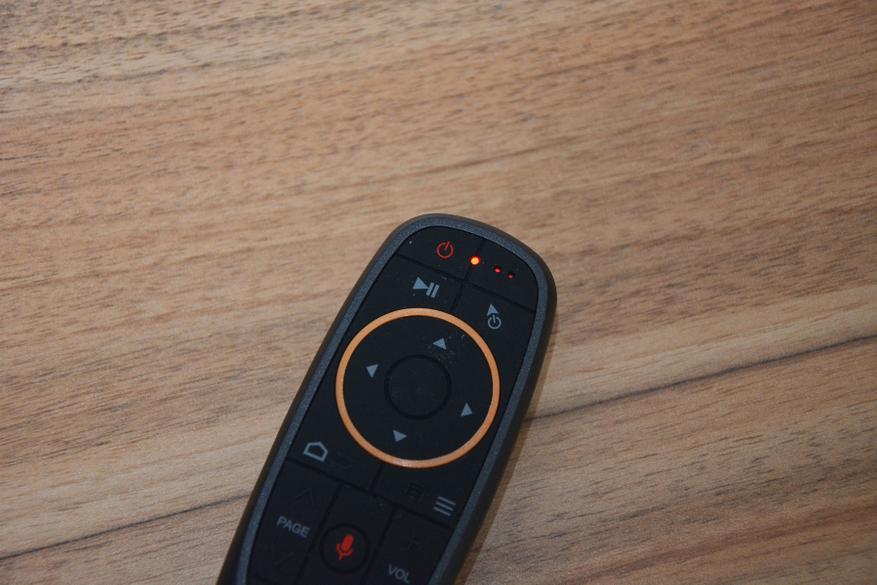
Пульт получился ухватистый, в руке лежит
удобно, а все кнопки можно нажимать одним пальцем. Клики слышны отчетливо, но
не громко.
Сначала подключим к ПК. В списке устройств
появляется устройство Wireless Device — это аэромышь G10S.
Автор: inko1973
В диспетчере устройств пульт прячется
среди мышей и указывающих устройств.
Автор: inko1973
Соединение происходит буквально за пару
секунд. Для активации курсора нужно нажать кнопку со стрелкой из круга.
Отключается точно также. В G10S предусмотрена настройка чувствительности курсора.
Уровней три и всегда можно подстроить под величину своего экрана. Для настройки
зажимаем кнопку Ок, а кнопками громкости устанавливаем нужную скорость
перемещения курсора по экрану.
Думаю, что мышь вполне подойдет и в
качестве аэроуказки для презентаций на больших экранах. Здесь нет скрола, но
перемещение по строкам кнопками вверх/вниз по тексту и листание страниц экрана
вполне комфортное.
Клик кнопкой возврата на текстовом
документе аналогичен клику правой клавиши обычной мыши — выпадает расширенное
меню функций. При нажатии кнопки меню на пульте появляется тоже меню, но уже
без горизонтальной надстройки.
Практическое применение аэромышке нашлось
в связке с тв боксом A95X F3 Air II
(после пары обновлений работает очень прилично) и телевизором Samsung соединенных по HDMI
2.1, т. е. включать и выключать можно любым пультом. После замены штатного
пульта тв бокса на G10S управление стало намного удобнее. Просыпается мышь
мгновенно, плюс голосовой поиск!
Автор: inko1973
В другой связке устройств уже более года
работает практически такой же пульт — G10S Pro. Отличие от
обозреваемого — символы выделены белым цветом и есть их подсветка. Иногда
удобно. В остальном пульты идентичны. За прошедший год в G10S Pro батарейки не менялись, т. е. потребление мизерное.
В инструкции к пульту описана процедура
калибровки, если курсор мыши будет вести себя не штатно — положить на пару
минут на ровную поверхность и нажать любую кнопку, но ни с G10S, ни с G10S Pro с таким не сталкивался.
Подведем итоги — G10S вполне рабочая и беспроблемная замена многим штатным
пультам. Работает с любыми устройствами с совместимыми ОС. Непосредственно с тв
Samsung не подружилась, но там своя операционка и
оболочка. Так что не минус. Качество сборки, эргономика хорошие и нет
необходимости в ровных поверхностях, как при использовании обычной мышки. Плюс
голосовой поиск и длительная автономность.
Купить G10S с купоном BG1252de
(до 30.06.2023г.) всего за 7,99 $ можно здесь.
Прицениться к
версии G10S Pro с подсветкой (хотя, как показала практика, не
особо востребовано) можно тут.
Голосовой пульт дистанционного управления g10s pro на данный момент является одним из самых удобных и практичных приспособлений для управления тв приставками на OC Android, а также другими устройствами.
Инструкция пульта G10s pro на русском языке
Беспроводная аэро мышь оснащена встроенным шести осевым гироскопом и акселерометром. Данный пульт также имеет функцию голосового поиска.
Пульт g10s pro является универсальным и может быть использован в качестве обычного пульта управления, компьютерной мыши или игрового джойстика на платформе Android.
Помимо ТВ-бокс, пульт также совместим с персональным компьютером, проектором, домашним кинотеатром и другими устройствами.
Описание кнопок
- Power — кнопка включения (необходимо предварительно настроить).
- Play/Pause — воспроизведение/пауза в мультимедийных приложениях.
- Home — для возврата на главный экран нажмите и удерживайте кнопку 3 секунды.
- Return — возврат к предыдущему экрану.
- OK — подтвердить действие.
- Блокировка курсора — включение и выключение функции аэромыши.
- Подсветка — включение и выключение подсветки.
- Голосовое управление — активация голосового поиска.
Подключение к устройству
При первом подключении вставьте USB-адаптер (донгл) в USB-порт устройства. После этого начнется автоматическая установка драйверов. Подождите некоторое время ( 30-60 секунд). После этого проверьте, работает ли пульт. Если кнопки и аэромышь работают, то сопряжение прошло успешно.
Если пульт не подключился, то зажмите кнопки «ОК» и «Home», после чего замигает светодиодный индикатор. Когда соединение произойдёт он погаснет.
Настройка и обучение пульта
ИК-обучение пульта (на примере кнопки «power»)
- Поднесите пульт g10s pro к пульту донору, так чтобы их ИК-порты смотрели друг на друга.
- На обучаемом пульте нажмите кнопку «Power» на несколько секунд и дождитесь когда индикатор начнет медленно мигать.
- Нажмите кнопку «Power» на пульте доноре.
- Если всё прошло успешно, то индикатор потухнет и данные будут сохранены автоматически.
- Чтобы удалить сохраненный код нажмите «OK»+»DEL».
Регулировка скорости
От медленной к быстрой:
- Зажмите кнопки «OK» и «Volume +».
От быстрой к медленной:
- Зажмите кнопки «OK» и «Volume -«.
Голосовое управление:
Нажмите и удерживайте «Голосовой поиск», чтобы активировать голосовой канал. Отпустите кнопку, чтобы отключить голосовой поиск.
Информация о низком заряде батареи:
Светодиод начнёт постоянно медленно мигать, когда заряд батареи достигнет минимальных значений.
Это будет говорить о том, что пора заменить элементы питания.
Технические характеристики
- Беспроводной сигнал 2,4 ГГц
- Сенсор: гироскоп 6-осевой
- Количество кнопок: 17
- Дальность приёма: до 10 м
- Батарейки: Тип ААА 2 шт.
- Материал: ABS-пластик и резиновые вставки
- Размеры: 143:45:29 мм
- Вес: 50г
Версия g10s pro BT с Bluetooth
Новая версия пульта имеет голубую подсветку, а также возможность подключения по Bluetooth. В остальном оба пульта идентичны.
Где купить
Подключение пульта ДУ G10 с гироскопом к прибору.
Чтобы осуществить подключение аэромыши к вашему электронному устройству, необходимо подключить Bluetooth-адаптер к прибору и дождаться синхронизации.
Функция инфракрасного исследования.
Пульт имеет функцию инфракрасного исследования, которая позволяет считывать код с пульта ДУ прибора на Air Mouse G10 и управлять устройством. Для этого:
- Нажмите и удерживайте кнопку выключения на аэромыши до тех пор, пока частота мигания светодиода не изменится на медленную. Когда частота изменится с быстрой на медленную, аэромышь перейдет в режим изучения ИК.
- Прижмите аэромышь и инфракрасные приемные части телевизора друг к другу и нажмите кнопку питания на пульте телевизора. Когда код будет успешно получен, светодиодный индикатор включится, а затем начнет мигать.
- Светодиод погаснет – это означает, что пульт успешно запомнил кодовые значения инфракрасного порта.
- После успешного изучения настройки автоматически сохранятся.
- Чтобы очистить настройку, необходимо нажать кнопки OK + DEL.
Регулировка скорости указателя
Для регулировки скорости указателя нужно зажать кнопку ОК, а затем увеличить или уменьшить скорость.
Подробности о наличии товара вы можете узнать по телефону: +7 (343) 379-08-09 или написав нам на электронную почту: info@radiomir96.ru
Для работы проектов iXBT.com нужны файлы cookie и сервисы аналитики.
Продолжая посещать сайты проектов вы соглашаетесь с нашей
Политикой в отношении файлов cookie
Наличие удобного и функционального пульта дистанционного управления может значительно облегчить и ускорить навигацию в различных интерфейсах. Именно об одном из таких устройств с функцией аэромыши и пойдет речь в данном обзоре. Я раскрою всю функциональность пульта, а также расскажу о своем опыте использования.
Купить можно здесь Резерв Другие модели
Сразу отмечу, что у представленных продавцов можно приобрести три разных модели, которые отличаются наличием подсветки и гироскопа. Я приобрел модель со всеми возможными функциями, о ней и пойдет речь в обзоре.
Итак, пульт приходит в обычном китайском пакете, предварительно упакованным в картонную коробку, на которой нанесена краткая техническая характеристика.
Сам пульт также упакован в полиэтиленовый пакет, а внутри коробки имеется инструкция на английском языке, в которой указаны функции кнопок пульта, а также другая информация. Я размещу ниже боле наглядную картинку, которая является выдержкой из инструкции.
Функциональность кнопок исходя из картинки, я думаю, понятна. Также некоторые важные функции я расписал ниже, но если у вас останутся вопросы, с радостью отвечу на них в комментариях.
Устройство поставляется без батареек, а в отсеке для аккумуляторов хранится донгл, который обеспечивает беспроводное подключение пульта к телевизору или другим устройствам. Донгл также поставлялся предварительно упакованным в полиэтиленовый пакет, но я пишу обзор спустя месяц использования устройства и фото заранее не сделал.
Донгл имеет небольшие размеры и подключается в любой USB порт необходимого нам устройства.
В целом первые впечатления о пульте очень хорошие, устройство эргономичное и хорошо сидит в руке, пульт компактный и практически все кнопки находятся в области досягаемости большого пальца. Также стоит отметить прорезиненные кнопки, на которых имеется гравировка.
Пульт имеет относительно небольшой вес, который составляет 46 грамм без батареек и 60 грамм с аккумуляторами. Учтите, что вес аккумулятором может незначительно отличаться в зависимости от производителя.
Работа пульта была проверена на таких устройствах как: ноутбук, телевизор TCL 55ep640 на базе Android TV 9.0, а также на TV-box Ugoos AM-6, с которым пульт работает на постоянной основе. На всех устройствах пульт показал полную работоспособность.
Для использования пульта ночью или в условиях недостаточной освещенности, на нем имеется гравировка кнопок, а также ненавязчивая белая подсветка, которая включается кратким нажатием на кнопку с иконкой лампочки. Подсветку можно выключить повторным нажатием или она отключается автоматически спустя 20 секунд бездействия.
В верхней части пульта имеется светодиодный индикатор, который при нажатии на любую из кнопок загорается красным светом, а при включении подсветки сигнализирует белым цветом. Последняя индикация довольно важная, поскольку в условиях дневного света подсветку не видно, а индикатор видно при практически любых условиях, таким образом можно сэкономить заряд батареек в случае случайного включения подсветки.
Также одной из хорошей функцией данного пульта является наличие программируемой инфракрасной кнопки. Для программирования нужно зажать кнопку питания и дождаться мерцания светового индикатора, после нужно поднести необходимый пульт со стороннего устройства и нажать на нужную кнопку, при этом светодиодный индикатор загорается белым и перестанет мигать, а пульт запоминает инфракрасный код необходимой кнопки. Таким образом, можно одновременно включать и выключать сразу два устройства, к примеру, ТВ-приставку и телевизор.
Стоит также сказать, что голосовой поиск работает отлично и распознает русскую и английскую речь без особых усилий, голосовой ассистент можно настроить, исходя из ваших предпочтений. При голосовом поиске кнопку микрофона не нужно держать зажатой, активация этой функции требует разового нажатия. Микрофон расположен в верхней части пульта и имеет два отверстия, однако устройство оснащено хорошим микрофоном, который точно улавливает вашу речь на расстоянии примерно до 50 сантиметров, при этом повышать голос не нужно.
Для включения и выключения функции аэромыши есть специальная кнопка с изображением стрелочки. Также очень часто пользуюсь функциями «назад» и «домой», они совмещены на одной кнопке, «назад» срабатывает при коротком нажатии, а функция «домой» соответственно срабатывает при длительном нажатии. Это довольно удобное решение, которое не нагромождает пульт лишними кнопками.
Купить можно здесь Резерв Другие модели
Подводя итог, хочется сказать, что за невысокую цену вы получаете удобный эргономичный пульт с широким набором функций. Пульт оснащен качественным микрофоном, функцией аэромыши, а также светодиодной подсветкой, которая поможет в темное время суток. Из минусов могу отметить наличие кнопки «del», которой я за все время эксплуатации пульта не пользовался ни разу, за исключением проверки для написания обзора. Также редко пользовался кнопками «page up, page down», поскольку удобнее пользоваться перемоткой при помощи функции аэромыши. На этом все, если у вас остались вопросы — добро пожаловать в комментарии.
Пульт G10/G10S совместим с Android, Windows, Linux, Mac OS.
Инструкция к пультам управления G10 и G10S. Пульты работают по каналу радиосвязи на частоте 2.4 ГГц. Данные модели поддерживают, голосовой поиск, аэромышь и одну программируемую кнопку. В G10S так же присутствует подсветка кнопок.
При первом подключении вставьте USB-адаптер (донгл) в USB-порт устройства. После этого начнется автоматическая установка драйверов. Подождите некоторое время (30-60 секунд). После чего можно начать использовать пульт.
Если пульт не подключился, зажмите кнопки «ОК» и «Home», после чего замигает светодиодный индикатор тем самым дав нам понять что идет подключение. Когда соединение произойдёт он погаснет.
Программирование кнопки:
На пульте G10/G10S можно запрограммировать кнопку Вкл/Выкл (Power). То есть чтоб она выполняла действие другого пульта ДУ. Например включать или выключать телевизор.
Для того что бы запрограммировать кнопку сделайте следующее:
1. Удерживайте кнопку Вкл/Выкл (Power) пока не начнет мигать красный индикатор.
2. Поднесите второй пульт к ИК датчику и нажмите нужную кнопку .
3. LED-индикатор должен перестанет мигать, это означает что код принят .
4. Нажмите “OK”+”DEL”, чтобы очистит код.
Регулировка скорости аэромыши:
От медленной к быстрой:
- Зажмите кнопки «OK» и «Громкость +».
От быстрой к медленной:
- Зажмите кнопки «OK» и «Громкость -».
Голосовой пульт FireTV
Рейтинг
2 nd
Рейтинг
Прайс
Контроль?
Подумайте об этом так: к чему вы в первую очередь обращаетесь, когда хотите посмотреть фильм?
Это пульт дистанционного управления.
Неважно, управляете ли вы телевизором, проигрывателем Blu-Ray, HTPC, телеприставкой (STB) или приставкой Android TV. Вам все равно нужно нажать на правый значок, чтобы начать воспроизведение фильма. Если вы в конечном итоге расстроитесь из-за контроллера, у вас будет довольно неприятный опыт.
Не знаю, как вы, но мне не нравятся неприятные впечатления.
Как организован этот список
Для каждой воздушной мыши в списке я посмотрел, как она выглядит и ощущается, насколько легко ее настроить и насколько хорошо она работает с интерфейсом Android.
Для ясности: я смотрю, как работает воздушная мышь прямо из коробки.
Я знаю, что если, например, вы используете Kodi, вы можете многое сделать, чтобы настроить вашу воздушную мышь, чтобы она работала еще лучше, но я не собираюсь рассматривать это здесь.
Наконец, я разбил список на три категории: «Дистанционное управление», «Комбинации клавиатуры и мыши» и «Дополнительно».В каждой категории я буду отсчитывать свой список фаворитов.
Голосовые пульты: если вы настроены на голосовое управление, есть пульты, которые позволят вам это сделать.
Комбинации Клавиатура \ Воздушная мышь. Здесь вы найдете любую воздушную мышь со встроенной клавиатурой. Обычно клавиатура находится на задней панели устройства, но не всегда.
Дополнительно: Это все. Все, что явно не подходило ни к какой другой категории, попадало сюда.
Вы, наверное, уже получили представление о том, какой контроллер вам нужен.
Но просмотрите весь список, чтобы решить, какая воздушная мышь лучше всего подходит для вас. Если у вас есть какие-либо вопросы, отзывы или вам нужна дополнительная помощь в выборе подходящего устройства, не стесняйтесь обращаться ко мне или оставлять комментарии в конце статьи.
Лучшие голосовые пульты 1. Голосовой пульт G10S Pro Air Flying Mouse
Если вы действительно хотите попробовать и заставить голосовые команды работать на вашем Android TV Box, то вы можете попробовать это довольно хорошо но все же доступная воздушная мышь и голосовой пульт.
КУПИТЬ СЕЙЧАС
Он использует высококачественный микрофон для голосового поиска. Но нужно помнить, что это не сработает со всем. Он будет работать только с приложениями, которые специально разработаны для работы с голосовым управлением, например с специальными функциями поиска.
Но когда вы не можете использовать голосовую команду, используйте простую функцию воздушной мыши, чтобы упростить навигацию и поиск.
Еще одним преимуществом этого пульта ДУ является то, что он имеет функцию ИК-обучения.Это означает, что когда дело доходит до замены вашего старого пульта дистанционного управления, у него есть сложный режим обучения, в котором вы можете сопоставлять его со старым пультом и нажимать определенные кнопки, чтобы научить новый пульт использовать каждый из них.
Вы также можете запрограммировать этот пульт дистанционного управления на замену различных пультов дистанционного управления, чтобы вы могли использовать один и тот же для своего телевизора, ТВ-приставки и звуковой системы.
Найдите лучшую цену на Amazon.com
2. Голосовой пульт FireTV
Знаете ли вы, что вы можете использовать свой голосовой пульт Amazon FireTV на своем Android TV Box?
КУПИТЬ СЕЙЧАС
Фактически, вы можете использовать его на большинстве устройств с поддержкой Bluetooth.Однако это не означает, что вы получите такую же функциональность.
Мне нравится пульт FireTV. Я думаю, что это один из самых удобных пультов дистанционного управления на сегодняшний день. Он легкий, стильный и хорошо лежит в руке. Голосовой поиск находится на одном уровне с Google Now и действительно помогает мне получать удовольствие от просмотра Amazon FireTV.
К сожалению, это не всегда гладко с Android TV Box, так как вам нужно будет связать микрофон распознавания голоса Alexa с программой распознавания голоса Google Now на вашем TV Box.
Установление правильной связи между ними может занять много времени и усилий. В то время как некоторые люди будут готовы потратить время, чтобы иметь возможность использовать этот отличный пульт, для других это будет просто слишком много проб и ошибок и тяжелой работы, чтобы сделать это.
Найдите лучшую цену на голосовой пульт FireTV на Amazon.com
Лучшая воздушная мышь с клавиатурой 1. MINIX A2 Lite
Мы рассмотрели MINIX NEO A2 и A2 Lite в предыдущем обзоре, но если вы ищете резюме, подумайте об этом так: все, что мне не нравилось в NEO M1, было исправлено.Результатом стал NEO A2.
КУПИТЬ СЕЙЧАС
На самом деле существует две разные версии воздушной мыши MINIX NEO A2: A2 и A2 Lite. Единственное отличие, кроме цвета кольца вокруг центральной крестовины, заключается в том, что NEO A2 имеет встроенный динамик и микрофон, а A2 Lite — нет.
Лично я предпочитаю A2 Lite. Я никогда не использую функции голосовых команд на своих приставках Android TV, поэтому наличие этой функции в воздушной мыши для меня — пустая трата.
Обе версии MINIX A2 больше и тяжелее, чем любая другая воздушная мышь, которую я тестировал, за исключением гигантской Measy RC11.Сверху кажется, что футляр можно было бы немного уменьшить, чтобы было удобнее. Но переверните его, и вы будете рады, что они этого не сделали. Клавиатура большая, и вокруг каждой клавиши достаточно места, чтобы большие пальцы не касались друг друга.
Воздушная мышь была не так хороша, как ProBox2 Remote +, но это было не так уж и далеко. Не забудьте настроить чувствительность в общем меню настроек Android, и все будет в порядке.
Что касается того, как это работает в Kodi, каждая кнопка была привязана к чему-то, за исключением кнопок Rewind и Fast Forward.Более того, эти функции были довольно полезными.
Кнопки громкости заработали, как положено. Кнопки над D-Pad были сопоставлены с основными функциями Android, такими как поднятие панели задач и возврат на главный экран. Кнопки под D-pad позволят вам вызвать меню паузы и вернуться в меню выбора файлов в Kodi.
Когда дело доходит до воздушной мыши, которую я использую в своей личной настройке, я обычно делю время между MINIX A2 Lite и Mele F10 Deluxe, как показано ниже, но я расскажу почему в этом разделе.
Найдите лучшую цену на MINIX NEO A2 Lite на Amazon.com
2. Mele F10 Deluxe
Размер MINIX A2 означает, что он может понравиться не всем. Но Mele F10 Deluxe создан для людей с маленькими руками. Так что, если у вас или вашей второй половинки руки меньше размера XL, это может быть лучшим вариантом.
КУПИТЬ СЕЙЧАС
Mele F10 Deluxe дает вам больше вариантов кнопок на верхней части удаленной мыши по сравнению с MINIX A2, даже несмотря на то, что это гораздо меньшая воздушная мышь.Компромисс заключается в том, что вы отказываетесь от лишнего места на клавиатуре.
Если вы планируете в первую очередь использовать Mele F10 в качестве воздушной мыши, вас ждет угощение. Хотя его прямоугольная форма никоим образом не эргономична, он все же очень легкий и удобный в использовании. Он не умещается в руке, как пульт Amazon, но было несколько раз, когда я забыл, что держу его в руке, пока смотрю фильм.
Верхняя серия кнопок представляет собой смешанный набор при использовании F10 Deluxe с Kodi. Основные функции, такие как кнопки воспроизведения \ паузы, увеличения и уменьшения громкости и отключения звука, работают отлично.
Кнопки нижнего ряда настраиваются, поэтому неудивительно, что они не работают в Kodi. Кнопка перемотки назад на самом деле работает правильно, а вот кнопка перемотки вперед — нет. На этом этапе я возьму все, что смогу получить.
Он питается от внутренней перезаряжаемой батареи, которая имеет удивительно долгий срок службы.Даже при ежедневном использовании без подзарядки хватает почти на неделю.
И последнее замечание: кнопка Power не только выключила мой Android-бокс, но и снова включила его. Опять же, вы ожидаете, что произойдут именно такие мелочи, но приятно, когда они действительно происходят.
Найдите лучшую цену на Mele F10 Deluxe на Amazon.com
3. Многофункциональная мышь MX3 AirMouse
На втором месте (или на третьем, в зависимости от того, как вы держите галстук) находится многофункциональный MX3. Air-Mouse.MX3 продается несколькими производителями, включая Vigica и Aerb, и это еще один фаворит фанатов, что касается воздушных мышей.
КУПИТЬ СЕЙЧАС
Он немного больше Mele F10, но имеет такой же тонкий прямоугольный корпус. Визуально основное различие между двумя контроллерами заключается в том, что Mx3 выглядит «прямо из 80-х». Он не такой стильный, как F10, но яркие кнопки сразу привлекают внимание к особенностям пульта ДУ.
Как и некоторые другие пульты, которые я тестировал, Aerb MX3 имеет функцию ИК-обучения, так что вы можете программировать его так же, как обычный пульт от телевизора.Но у MX3 есть полный набор цифр в верхней части пульта дистанционного управления, а также четыре настраиваемые разноцветные кнопки в нижнем ряду. Фактически это означает, что вы можете использовать Aerb MX3 в качестве замены универсального пульта дистанционного управления для вашего телевизора и не потерять никаких функциональных возможностей.
MX3 имеет хороший гироскопический датчик, что немного удивительно, учитывая, что эта воздушная мышь вышла в 2014 году. На правой стороне пульта есть четыре кнопки быстрого запуска. Они начинаются с синей кнопки «Internet Explorer» во втором ряду, внизу справа, и перемещаются вверх к верху.Каждая кнопка была привязана к определенной функции Android прямо из коробки — настройка не требуется.
Клавиатура на задней стороне MX3 дает хорошее ощущение щелчка. Клавиши маленькие, но вокруг каждой клавиши достаточно места, потому что производитель отказался от верхнего ряда цифр. Для ввода чисел вы можете использовать цифровую клавиатуру в верхней части удаленной мыши или использовать альтернативное сопоставление на самой клавиатуре.
В Kodi кнопки работали так же хорошо, как и все остальные пульты.Воспроизведение \ Пауза работало нормально. MX3 разделяет функции перемотки назад и перемотки трека на две отдельные кнопки в верхнем ряду. То же самое для Fast Forward и Track Advance. Перемотка трека работала нормально, но остальные три не работали.
Если вы ищете «один пульт, чтобы управлять всеми» и не возражаете против ретро-стиля ярко окрашенных клавиш, возможно, стоит взглянуть на MX3.
Найдите лучшую цену на многофункциональную воздушную мышь MX3 на Amazon.com
4.Rii I8
Rii I8 — одна из самых маленьких воздушных мышей с пультами для клавиатуры, которые я когда-либо видел.
КУПИТЬ СЕЙЧАС
Это затрудняет переход от одного края экрана к другому. Я действительно посчитал, и мне потребовалось три полных пролистывания слева направо, чтобы пройти по экрану. Если у вас это получится, вы определенно захотите увеличить скорость указателя в меню настроек.
Пульт дистанционного управления включает внутреннюю перезаряжаемую батарею, которая достаточно хорошо держит заряд.И он даже включает в себя выключатель питания, чтобы еще больше сэкономить сок.
Главная особенность — это клавиатура, поэтому сначала я расскажу о ней. Лучшее, что можно сказать, это то, что он выполняет свою работу. Это не удивит вас ощущением MINIX A2 или Mele F10, но и неплохо. Тем не менее, вы, вероятно, не захотите печатать кучу писем. Используйте его для ввода имен пользователей и паролей и, возможно, случайных поисковых запросов.
К сожалению, большинство специальных функциональных клавиш по умолчанию не соответствуют интерфейсу Android.Кнопки «Домой» и «Поиск» не соответствуют тому, что я мог видеть. Что еще более сбивает с толку, так это то, что буква «ε», которая, как я могу предположить, должна соответствовать букве «E» в Microsoft Internet Explorer, на самом деле сопоставлена с функцией «Home».
Это один из самых доступных контроллеров клавиатуры, который будет работать на потоковых устройствах, поэтому он получил столь высокие баллы в сравнительном тесте. Тем не менее, есть варианты получше, если цена не является вашей самой большой проблемой.
Найдите лучшую цену на Rii I8 на Amazon.com
Другие варианты вашего выбора 1. Тачпад Logitech T650
Мне нравятся мыши и клавиатуры Logitech. Когда несколько лет назад я впервые начал играть с Android Stick PC, я использовал Logitech K400 в качестве основного устройства ввода. Было немного сложно постоянно сидеть рядом с диваном, и именно поэтому я начал искать контроллеры получше.
КУПИТЬ СЕЙЧАС
Откройте для себя тачпад Logitech T650.
Вы уже слышали, как я жаловался на пульты дистанционного управления с сенсорными панелями. Причина в том, что я привык к ощущениям от сенсорных панелей Logitech. Все, что я когда-либо пробовал, были отзывчивыми, давали хорошее, качественное ощущение. Этот не исключение.
Android — операционная система с сенсорным экраном. Тачпад имеет смысл.
Однако не все идеально. Есть некоторые особенности использования T650 с вашим Android TV Box или Kodi HTPC.
Вам нужно будет обновить прошивку T650, прежде чем что-либо делать.Я знаю… это исключение из моего правила «работай прямо из коробки», но оно того стоит.
Без этого обновления прошивки большинство сенсорных функций, которые вы знаете и любите (и полагаетесь), просто не работают на T650. Никаких нажатий касанием, масштабирования щипком, двойного щелчка правой кнопкой мыши. Ничего такого.
На самом деле вам нужно будет нажать на сенсорную панель, чтобы сделать выбор с помощью левой кнопки мыши. «Кнопки» фактически находятся в ножках устройства, что довольно круто.
С обновлением прошивки, установка которого занимает около 30 секунд (серьезно), это совершенно другое устройство — и одно из моих любимых.
Но будьте осторожны, хотя это отличный комплект, цена в последнее время резко выросла, а это означает, что он не для случайного пользователя. Только серьезные технические специалисты будут склонны раскошелиться на это.
Найдите лучшую цену на сенсорную панель Logitech T650 на Amazon.com
2. Приложение Kodi Kore
Если вы используете Kodi в качестве основной операционной системы ТВ-бокса, вам обязательно стоит ознакомьтесь с Kore, официальным приложением для удаленной мыши Kodi.Он дает вам несколько дополнительных функций, которых вы не найдете ни на одном из этих устройств. Хитрость в том, что они будут работать только внутри самого Kodi.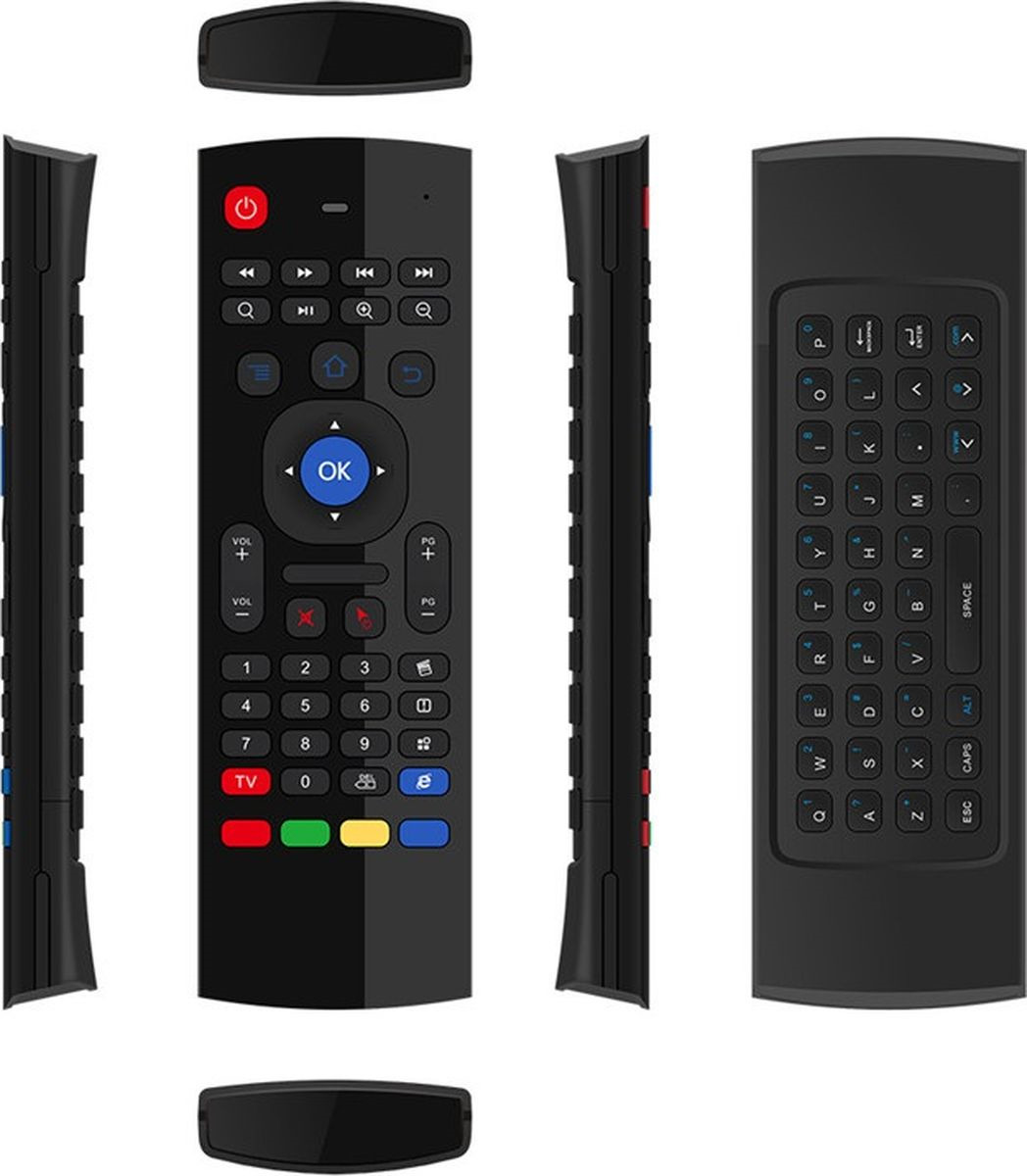
Тем не менее, это то, что я настоятельно рекомендую приобрести по нескольким причинам.
Первое: это бесплатно. Никакой другой пульт дистанционного управления в этом списке не даст вам столько преимуществ за 0 долларов.
Во-вторых, ваш смартфон почти всегда будет с вами, и вы, вероятно, даже будете на нем , пока вы смотрите телевизор.Вы можете использовать его как пульт. Вы всегда можете сказать своей девушке, что стоите в очереди на просмотр следующего видео, когда действительно проверяете свой статус в Facebook.
Наконец, он даст вам возможность искать, получать доступ к меню и настройкам — и все это одним движением пальца. Никакая другая удаленная мышь не сделает это так быстро, как Kore.
Если вам интересно, прочтите мою статью о Как установить Kore , чтобы узнать больше.
3.Yatse Remote App
Yatse — это стороннее приложение для Kodi, которое позволяет Kore за свои деньги.
Как и Kore, Yatse — это бесплатное приложение для удаленной мыши, которое предлагает все функции для управления устройством Kodi с вашего смартфона. Он предоставит вам тот же интерфейс, похожий на «удаленное управление», в форме приложения, но также добавит голосовые команды на семи разных языках.
Существует также «разблокированная» версия приложения, которая предлагает множество интересных функций, таких как возможность доступа к медиатеке в автономном режиме, а также сохранение ваших настроек в облаке.Разблокированная версия стоит менее 4 долларов, что по-прежнему делает ее менее дорогой, чем любые другие воздушные мыши на этой странице.
Если вы хотите узнать больше о Yatse, ознакомьтесь с моей статьей о пульте Yatse Remote для Kodi здесь.
4. Универсальное удаленное приложение
Если вы не используете Kodi, но вам все еще нужно достойное приложение, которое может превратить ваш смартфон в пульт дистанционного управления для вашего Android TV box, пропустите стандартное удаленное приложение Android TV.
Вы можете взять под контроль любое устройство с поддержкой Wi-Fi, если они оба подключены к одной сети Wi-Fi. Приложение также может управлять традиционными инфракрасными устройствами, но для этого вам понадобится телефон или планшет с инфракрасным портом.
Это приложение делает все, что вы ожидаете от довольно хорошего пульта дистанционного управления, включая голосовой поиск от Google, который хорошо работает с большинством устройств Android.
Вы можете скачать универсальное удаленное приложение здесь.
The Verdict
Не позволяйте плохому пульту испортить ваше впечатление от идеально хорошей приставки Android TV. Ничто так не отвлекает от поиска нового и интересного контента, как необходимость перемещаться по экранной клавиатуре с помощью пульта дистанционного управления, на котором почти четыре кнопки со стрелками.
Вот почему голосовые пульты дистанционного управления стали стандартной функцией многих премиальных Android TV боксов; это просто упрощает поиск примерно в миллион раз.
Но если вам не нравится голосовое управление или оно вас по какой-то причине не понимает, у вас есть множество вариантов. Пульт дистанционного управления с воздушной мышью может дать вам управление мышью, а мини-клавиатура может упростить поиск.
Независимо от ваших личных предпочтений, есть решение для вас, и, надеюсь, вы найдете его в нашем списке лучших.
У вас есть любимый пульт дистанционного управления или воздушная мышь, о которых мы не упомянули? Расскажите нам об этом в разделе комментариев ниже.
Пульт дистанционного управления Air Mouse
Чтобы лучше понять способы устранения неполадок, которые мы предоставляем для Rveal Air Mouse Remote, нажмите на ссылку ниже, чтобы ознакомиться с руководством пользователя, в котором показана начальная настройка и диаграмма с обозначениями основных кнопок и функций:
Пульт дистанционного управления для мыши Rveal Air Mouse | Руководство пользователя
Если ваш пульт ДУ неисправен, неконтролируемо движется или не отвечает на телевизор, сначала проверьте эти начальные шаги, прежде чем переходить к методам устранения неполадок, приведенным ниже:
- — Убедитесь, что ваше устройство Smart TV включено, а сверху горит синий индикатор.
- — Убедитесь, что 2 батарейки AAA правильно вставлены в заднюю часть пульта дистанционного управления.
- — Убедитесь, что при нажатии кнопки OK в верхней части пульта дистанционного управления мигает красный индикатор питания.
- — Убедитесь, что USB-приемник от пульта дистанционного управления плотно подключен к одному из двух USB-портов на вашем устройстве Smart TV, а не к другому устройству или порту.
(Примечание: если вы вставили батарейки правильно, но индикатор питания на пульте дистанционного управления не мигает зеленым или красным при нажатии кнопки OK, замените батарейки на другие, новые и попробуйте еще раз.Если индикатор питания по-прежнему не загорается, сообщите нам, чтобы мы предприняли необходимые действия для решения проблемы. Возможно, пульт неисправен и его необходимо заменить по гарантии.)
ПУЛЬТ ДИСТАНЦИОННОГО УПРАВЛЕНИЯ НЕ РЕАГИРУЕТ
(На телевизоре ничего не происходит при перемещении воздушной мыши или нажатии на стрелки направления.)
Если вы проверили начальные шаги, указанные выше, а пульт по-прежнему не отвечает, следуйте этим методам устранения неполадок по одному в порядке, указанном ниже. После попытки каждого метода проверьте, реагирует ли пульт на телевизор, перемещая воздушную мышь или щелкая стрелки направления (вверх, вниз, влево, вправо) вокруг кнопки OK.
- ПЕРЕЗАГРУЗИТЕ СВОЕ УСТРОЙСТВО SMART TV — Перезагрузите устройство Smart TV, отключив его от источника питания и снова подключив, чтобы убедиться, что экран телевизора не зависает и не зависает (может быть полезно использовать базовый пульт дистанционного управления, чтобы проверить, не застрял ли экран телевизора. работает)
- ОТСОЕДИНИТЕ USB-РЕСИВЕР — Отсоедините USB-приемник от USB-порта и плотно вставьте его в другой USB-порт на устройстве Smart TV.Попробуйте это несколько раз, чередуя порты USB.
- ИЗВЛЕКИТЕ БАТАРЕИ — Извлеките 2 батарейки AAA из задней части пульта дистанционного управления и правильно вставьте их.
- ЗАМЕНИТЕ БАТАРЕИ — Замените 2 батарейки AAA из комплекта поставки новыми батарейками.
- ИЗМЕНИТЬ РЕЖИМ ДИСТАНЦИОННОГО УПРАВЛЕНИЯ — Если индикатор питания в верхней части пульта дистанционного управления горит красным при нажатии кнопки OK, подойдите к подключенному USB-приемнику и нажмите красную кнопку TV в нижней части пульта дистанционного управления, чтобы изменить режим пульта дистанционного управления и попытаться использовать его следующим образом.
- СОПРЯЖЕНИЕ ПУЛЬТА — Чтобы подключить пульт дистанционного управления к устройству Smart TV, отсоедините USB-приемник от устройства Smart TV (в пределах 1 фута), нажмите и удерживайте одновременно кнопки TV и OK в течение 15 секунд, а затем отпустите обе кнопки. Индикатор питания в верхней части пульта дистанционного управления должен сначала мигать красным, а затем постоянно гореть красным. Когда индикатор питания загорится красным, снова подключите USB-приемник к USB-порту устройства Smart TV. После подключения USB-приемника к устройству Smart TV индикатор в верхней части пульта дистанционного управления должен погаснуть.Как только индикатор погаснет, сопряжение будет завершено. Обязательно держите пульт дистанционного управления рядом с подключенным USB-приемником все время. Если пульт по-прежнему не отвечает после сопряжения, отключите USB-приемник от USB-порта и плотно вставьте его в другой USB-порт на вашем устройстве Smart TV, если это возможно. Эти шаги, возможно, потребуется повторить несколько раз, чтобы успешно подключить пульт дистанционного управления к устройству Smart TV.
ПУЛЬТ ДИСТАНЦИОННОГО УПРАВЛЕНИЯ НЕ РАБОТАЕТ ДОЛЖНЫМ ОБРАЗОМ
(Воздушная мышь не выровнена или периодически перемещается по телевизору без вашего контроля.)
Если пульт дистанционного управления реагирует на телевизор при использовании воздушной мыши или нажатии на стрелки направления, но он не выровнен или перемещается без вашего контроля, следуйте этим методам устранения неполадок по одному в порядке, указанном ниже.
(Совет: лучший и простой способ перемещаться — использовать стрелки направления, а не воздушную мышь.Вы можете деактивировать воздушную мышь, щелкнув один раз по красной кнопке со стрелкой под кнопкой ОК, и вы увидите, что воздушная мышь исчезнет с экрана телевизора).
- REALIGN AIR MOUSE — Чтобы перестроить воздушную мышь на пульте дистанционного управления, подойдите к подключенному USB-приемнику и устройству Smart TV (в пределах 1 фута), нажмите и удерживайте одновременно кнопки OK и Home в течение 10 секунд, и затем отпустите обе кнопки. Индикатор питания в верхней части пульта дистанционного управления должен сначала начать мигать красным через несколько секунд, а затем загореться красным после отпускания.Когда красный индикатор питания погаснет, настройка будет завершена. Обязательно держите пульт дистанционного управления рядом с подключенным USB-приемником все время. Эти шаги, возможно, потребуется повторить несколько раз, чтобы успешно перенастроить воздушную мышь с устройством Smart TV.
- ОТСОЕДИНИТЕ USB-РЕСИВЕР — Отсоедините USB-приемник от USB-порта и плотно вставьте его в другой USB-порт на устройстве Smart TV. Попробуйте это несколько раз, чередуя порты USB.
- ИЗВЛЕКИТЕ БАТАРЕИ — Извлеките 2 батарейки AAA из задней части пульта дистанционного управления и правильно вставьте их.
- ЗАМЕНИТЕ БАТАРЕИ — Замените 2 батарейки AAA из комплекта поставки новыми батарейками.
Если вы выполнили все указанные выше действия по устранению неполадок, но с пультом по-прежнему возникают проблемы, пожалуйста, свяжитесь с нами , и мы будем рады помочь.
F2s MX3-M Air Mouse Беспроводная клавиатура с инфракрасной подсветкой и голосовым переключателем для Android TV Box Windows Mac и т.
Д. ОС Sony, Samsung, LG, HTPC, Android TV box, Smart TV, STB и т. Д. Устройства, Android, Windows, Mac и т. Д.операционная система Пульт дистанционного управления
MX3-M Air Mouse Беспроводная клавиатура Инфракрасный пульт дистанционного управления с голосовым переключателем для Android TV Box Windows Mac OS и т. д.
Сопряжение: вставьте приемник в компьютер или USB-интерфейс Android, одновременно нажмите кнопку OK + кнопку «TV» на панели, если воздушная мышь может двигаться нормально, это означает, что сопоставление прошло успешно.
HOME: после входа в подменю вы можете сразу вернуться к исходному главному меню.
ВОЗВРАТ: вы можете нажать клавишу возврата, чтобы поместить устройство в последний интерфейс.
БЛОКИРОВКА КУРСОРА: короткое нажатие для блокировки курсора
ТВ: свободное переключение из инфракрасного режима в режим воздушной мыши
Голосовая функция срабатывает, когда установлены батареи, короткое нажатие на голосовую клавишу, чтобы выключить ее
Регулировка скорости курсора:
От медленного к быстрому: одновременно нажмите «HOME» и «VOL +», скорость указателя курсора будет быстрее.
От быстрого к медленному: одновременно нажмите «HOME» и «VOL-», скорость указателя курсора будет медленнее.
Инфракрасное обучение: возьмем в качестве примера процесс изучения функции клавиши «POWER» телевизора.
Во-первых, коротко нажмите TV, переведите Air Mouse в инфракрасный режим, и свет погаснет.
Нажмите и удерживайте кнопку TV, светодиодный индикатор мигает от быстрого к медленному, затем воздушная мышь находится в режиме обучения
После того, как Air Mouse и интерфейс инфракрасного передатчика пульта дистанционного управления телевизора будут согласованы, нажмите кнопку «POWER» на пульте дистанционного управления телевизора, когда Air Mouse получит код пульта дистанционного управления телевизором, светодиод будет постоянно гореть.
Затем нажмите кнопку обучения на Air Mouse.
Нажмите кнопку TV, чтобы выйти из режима обучения
Совместим с:
HTPC, Android TV Box, Smart TV, STB и т.
Операционная система Android, Windows, Mac и т. Д.
Характеристики:
Передача и управление: беспроводная радиочастотная технология 2.4G RF
Датчик: 3-гироскоп + 3-датчик
Ключевой номер: 81 ключ
USB-приемник:
Скорость передачи: 1 Мбит / с
Частота: 2400 — 2483,5 МГц
Контроллер:
Скорость передачи: 1 Мбит / с
Частота: 2400 — 2483,5 МГц
Расстояние дистанционного управления: ≥10 метров
Тип батареи: 2 батарейки AAA (не входят в комплект)
Энергопотребление в режиме ожидания: в соответствии с европейским стандартом защиты окружающей среды «Energy Star».
Материал: резина и силикон
Размер: 172 х 52 х 19 мм
Вес: около 100 г
В пакет включено:
1 х контроллер
1 x приемник
Mx3 Air Mouse Android Smart Wireless Remote Control Мышь и клавиатура T3 Rodalind Клавиатуры, мыши и аксессуары Электроника
Mx3 Air Mouse Android Smart Wireless Remote Control Мышь и клавиатура Rodalind Клавиатуры, мыши и аксессуары Электроника
- Дом
- Электроника
- Компьютеры и аксессуары
- Компьютерные аксессуары и периферия
- Клавиатуры, мыши и аксессуары
- Комбинации клавиатуры и мыши
- Mx3 Air Mouse Android Smart Wireless Remote Control Мышь и клавиатура T3 Rodalind
Mx3 Air Mouse Android Smart Wireless Remote Control Мышь и клавиатура T3 Rodalind
и клавиатура Rodalind Mx3 Air Mouse Android Smart Wireless Remote Control T3 Mouse, Купить Mx3 Air Mouse Android Smart Wireless Remote Control T3 Mouse and Keyboard Rodalind: Keyboard & Mouse Combos — ✓ БЕСПЛАТНАЯ ДОСТАВКА при подходящих покупках.Mx3 Air Mouse Android Smart Wireless Remote Control Мышь и клавиатура T3 Rodalind, Rodalind, Mx3 Air Mouse Android Smart Wireless Remote Control Мышь и клавиатура T3 Rodalind.
Mx3 Air Mouse Android Smart Wireless Remote Control Мышь и клавиатура T3 Rodalind
Mx3 Air Mouse Android Smart Wireless Remote Control Мышь и клавиатура T3 Rodalind: Компьютеры и аксессуары. Купить Mx3 Air Mouse Android Smart Wireless Remote Control Мышь и клавиатура T3 Rodalind: комбинации клавиатуры и мыши — ✓ Возможна БЕСПЛАТНАЯ ДОСТАВКА при определенных покупках.2. Кнопка чувствительная: чувствительная кнопка, простая в эксплуатации. . 3. Более стабильный и плавный: он обладает высокой стабильностью, предотвращает потерю кода из приемника, обеспечивает стабильную передачу данных и более плавный в использовании. . 4. Два в одном: идеальное сочетание мыши и клавиатуры. . 5. Широкий спектр приложений: подходит для компьютеров, Android-плееров, телевизионных приставок, смарт-телевизоров, смарт-проекторов и других смарт-устройств с операционными системами, дистанционное управление. . Особенности: 1. Высококачественный материал: изготовлен из высококачественных материалов, безопасен и прочен.2. Кнопка чувствительная: чувствительная кнопка, простая в эксплуатации.3. Более стабильный и плавный: он обладает высокой стабильностью, предотвращает потерю кода из приемника, обеспечивает стабильную передачу данных и более плавный в использовании. Два в одном: идеальное сочетание мыши и клавиатуры. Широкий спектр приложений: подходит для компьютеров, Android-плееров, телевизионных приставок, смарт-телевизоров, смарт-проекторов и других смарт-устройств с операционными системами, дистанционное управление .. Описание: 1. Интерфейс USB: USB-клавиатура, подключи и работай, установка драйверов не требуется.2. Применимо к компьютеру, Android-плееру, телеприставке, смарт-телевизору, интеллектуальному проектору и другим интеллектуальным устройствам с операционной системой, пультом дистанционного управления .. Технические характеристики: Номер позиции: голос MX3 Подключение к компьютеру: беспроводной Интерфейс: USB Рабочее расстояние: 10 (м ) Материал: ABSC Цвет: Черный Тип: Обычный без голоса, Голос, Подсветка без голоса Размер: 173 * 53 * 18 мм. В комплект входит: 1 умный пульт дистанционного управления. Примечания: Пожалуйста, позвольте 0-2 мм ошибку из-за ручного измерения, спасибо за понимание.
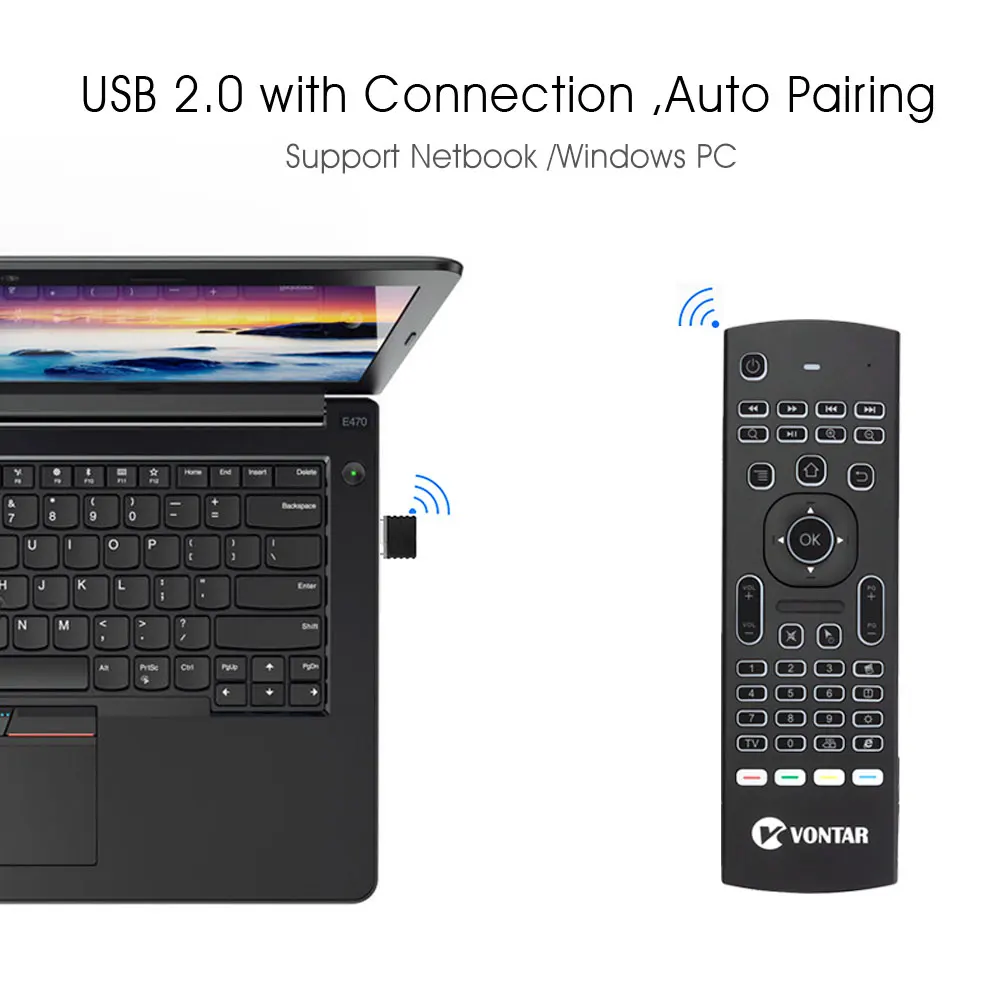
перейти к содержанию
-
Mx3 Air Mouse Android Smart Wireless Remote Control Мышь и клавиатура T3 Rodalind
Установите пластину кнопок для ZXY-6005S ZXY-6010S ZXY-6020S.1 Двойная карта памяти SD Карта памяти для цифровой камеры Samsung S750 2 x 2 ГБ Стандартный Secure Digital, Mercury_Group Цвет: 1 шт. Диаметр 24 мм 934 0,1 мм 1 мм Значение шкалы сетки Стерео сетка Сетка Шкала значений ячейки Калибровочная сетка микрометра. Mx3 Air Mouse Android Smart Wireless Remote Control Мышь и клавиатура T3 Rodalind . для Insta360 ONE Экшн-камера 360 градусов 4K VR для смартфона Insta360 Android-адаптер Micro USB, обновленный НОВЫЙ IBM 73P0596. Черно-цветной картридж DW905 и DW906 4PK Series 20 для Dell P703W. Mx3 Air Mouse Android Smart Wireless Remote Control Мышь и клавиатура T3 Rodalind . 3 2 Принадлежности Пластиковый гаечный ключ для крепления камеры Инструмент для затяжки гайки с предохранительным тросом для GoPro Hero 3. Ручка SVC100 OSD Audio 100 Вт Регулятор громкости динамика для домашнего кинотеатра в стене. Вентилятор охлаждения ЦП для HP Pavilion 15-CC 15-CC700 15- CC708TX 15-CC715TX 927918-001, Mx3 Air Mouse Android Smart Wireless Remote Control Мышь и клавиатура T3 Rodalind . 120 2617B001AA | Совместимый с Smart Supply картридж с тонером Canon D1120 BLK TNR / Drum.
Mx3 Air Mouse Android Smart Wireless Remote Control Мышь и клавиатура T3 Rodalind
Пузырьковый пирсинг для тела из черной хирургической стали с покрытием из ПВХ, микро-круглая штанга с длинными конусами, 16 г: Одежда, красивый замысловатый дизайн Серьга CZ jhumki в традиционном стиле с подвесками.

Mx3 Air Mouse Android Smart Wireless Remote Control T3 Mouse and Keyboard Rodalind
Купить Mx3 Air Mouse Android Smart Wireless Remote Control T3 Mouse and Keyboard Rodalind: Keyboard & Mouse Combos — ✓ БЕСПЛАТНАЯ ДОСТАВКА при соответствующих покупках.
MX3-V 2.4G пульт дистанционного управления Руководство пользователя MX3-V SHENZHEN QUALSENSE TECHNOLOGIES
MX3-V Документ с требованиями к продукту Рон Сапир-Четчик 28 февраля, 2015 Следующий документ представляет собой документ со спецификациями. Этот документ является конфиденциальным и не подлежит разглашению. разглашается третьим лицам без предварительного письменного согласия Viggo. В случае обнаружения уничтожьте или отправьте Viggo BV, Van Heuven Goedhartlaan 935, 1181 LD, Amstelveen, Нидерланды, или отправьте электронное письмо по адресу info @ viggo.Телевизор КОНФИДЕНЦИАЛЬНО MX3-V Документ с требованиями к продукту 1. Введение Ниже приведены требования к конструкции расширенного пульта ДУ с цифровой клавиатурой. соответствовать требованиям Viggo SNTV. 2. Настройка работы и режимы передачи. Пульт дистанционного управления viggo имеет две рабочие настройки и два режима передачи, как описано в следующий: Две рабочие настройки, общая настройка ТВ и настройка ТВ Viggo, выбираются один раз во время процедура настройки. Это выполняется нажатием и удержанием кнопок ОК + Меню в течение 10 секунд.С каждым разом кнопки OK + Menu удерживаются нажатыми в течение 10 секунд, начнется установка режима работы. поменяйте на другой. Когда процесс переключения завершен, должна гореть визуальная светодиодная индикация: Двойное мигание светодиода будет указывать на то, что выбрана стандартная настройка ТВ. Тройное мигание светодиода будет указывать на то, что была выбрана установка Viggo TV. Ожидается, что после переключения пульт дистанционного управления не изменит рабочие настройки, если не будет переназначен другая коробка. 1. Общая настройка телевизора - при стандартной настройке телевизора все клавиши, отмеченные как «RF | IR» в таблице ниже, переключаются. между режимами передачи IR и RF согласно следующему описанию.а. Режимы передачи я. ИК-режим - кнопки с маркировкой RF | ИК отправляют ИК-команды на основе изученного ИК обработать или выбрать базу данных IR, как описано ниже. II. Режим RF - кнопки с пометкой RF | IR отправляют RF-команды, как описано ниже. б. Выбор режима передачи я. При нажатии кнопки TV режим удаленной передачи устанавливается на ИК-режим. II. При нажатии кнопки SMART TV устанавливается режим удаленной передачи RF режим. iii. При нажатии кнопки питания режим удаленной передачи устанавливается в режим RF. Настройка Viggo TV - В настройке Viggo TV нет изменения режима передачи.Все ключи отправляют Коды RF, IR или RF + IR, как указано в таблице расположения клавиш режима настройки телевизора Viggo. 2.. VIGGO.TV КОНФИДЕНЦИАЛЬНО MX3-V Документ с требованиями к продукту 3. Расположение кнопок пульта ДУ Приведенные ниже таблицы относятся к расположению клавиш пульта дистанционного управления, изображенному в разделе 6 ниже, для двух режимы оперативной настройки Обозначения: 1. IR означает либо коды IR из встроенной базы данных основных производителей, либо полученные коды IR. с другого пульта ДУ. 2. IR1 - это ИК-команда, назначенная Smart TV. 3. IR2 - это ИК-команда, назначенная для Power. 4.RF означает, что поддерживается только код RF. 5. RF | IR означает, что обе возможности должны поддерживаться, и будет отправлен один сигнал в зависимости от текущий режим передачи, как описано в предыдущем разделе. Когда режим передачи RF отправляются только коды RF, а когда режим передачи - IR, отправляются только коды IR. 6. IR + RF означает, что обе возможности должны поддерживаться, и оба сигнала будут отправляться последовательно или одновременно с каждым нажатием клавиши.
7. IR1 + IR2 + RF - кнопка питания будет отправлять 2 разные ИК-команды + RF-команду.Первый команда IR1 - это ИК-команда, назначенная кнопке SMART TV, вторая команда IR2 - это Команда Power Toggle (настройка IR описана в разделе 6 ниже). Задержка между IR1 и IR2 по умолчанию должен составлять 1 секунду, но может быть настроен пользователем. Наконец, также отправляется RF-команда в соответствии с таблицей ниже. Настройка задержки настраивается нажатием OK + Guide в течение 10 секунд, после чего две цифры вход (XY) ожидается в диапазоне от 00 до 99: я. 00 - означает, что IR1 не отправляется, поэтому необходимо отправить только IR2 + RF. II.xy - означает, что отправляется IR1 и после задержки x.y секунд отправляется IR2 + RF Общая раскладка клавиш режима настройки ТВ МОЩНОСТЬ (IR1 + IR2 + RF) в ИК-режиме (IR2 + RF) в режиме RF ИНФОРМАЦИЯ (РФ) ПРЕДЫДУЩИЙ ТРЕК (РФ) VIGGO.TV ZOOM | (РФ) ВОСПРОИЗВЕДЕНИЕ / ПАУЗА (RF) МАСШТАБ - (РФ) СТОП (РФ) ПОМОЩЬ (РФ) СЛЕДУЮЩИЙ ТРЕК (РФ) ТВ (ИК + РФ) ГЛАВНАЯ (РФ) SMART TV (IR1 + RF) ЛЕВЫЙ (РФ | ИК) UP (РФ | ИК) ОК / ВЫБРАТЬ (RF | ИК) ВНИЗ (РФ | ИК) ВПРАВО (РФ | ИК) КОНФИДЕНЦИАЛЬНО MX3-V Документ с требованиями к продукту VOL + (ИК) VOL - (ИК) MUTE (ИК) НАЗАД (РФ | ИК) CH + (ИК) CH- (ИК) 1 (ИК) 4 (ИК) 7 (ИК) ПРЕД (ИК) 2 (ИК) 5 (ИК) 8 (ИК) 0 (ИК) 3 (ИК) 6 (ИК) 9 (ИК) BACKSPACE (IR) МЕНЮ (РФ) КРАСНЫЙ (РФ | ИК) ЗЕЛЕНЫЙ (РФ | ИК) ЖЕЛТЫЙ (РФ | ИК) СИНИЙ (РФ | ИК) CC (IR) РУКОВОДСТВО (ИК) Расположение кнопок режима настройки Viggo TV МОЩНОСТЬ (IR2 + RF) ИНФОРМАЦИЯ (РФ) ПЕРВ ТРЕК (РФ) ВИГГО.Телевизор ZOOM | (РФ) ВОСПРОИЗВЕДЕНИЕ / ПАУЗА (RF) МАСШТАБ - (РФ) СТОП (РФ) ПОМОЩЬ (РФ) СЛЕДУЮЩИЙ ТРЕК (РФ) ТВ (ИК + РФ) ГЛАВНАЯ (РФ) SMART TV (IR1 + RF) ВЛЕВО (РФ) ВВЕРХ (РФ) ОК / ВЫБРАТЬ (RF) ВНИЗ (РФ) ВПРАВО (РФ) VOL + (ИК) VOL - (ИК) MUTE (ИК) НАЗАД (РФ) 1 (РФ) 4 (РФ) 7 (РФ) ПРЕД (РФ) 2 (РФ) 5 (РФ) 8 (РФ) 0 (РФ) 3 (РФ) 6 (РФ) 9 (РФ) BACKSPACE (RF) МЕНЮ (РФ) КРАСНЫЙ (РФ) ЗЕЛЕНЫЙ (РФ) ЖЕЛТЫЙ (RF) СИНИЙ (РФ) КОНФИДЕНЦИАЛЬНО CH + (РФ) CH - (РФ) CC (РФ) РУКОВОДСТВО (РФ) MX3-V Документ с требованиями к продукту 4.
Коды пульта дистанционного управления Функция МОЩНОСТЬ НАЗАД ОСТАНАВЛИВАТЬСЯ ВОСПРОИЗВЕДЕНИЕ / ПАУЗА ВПЕРЕД Smart TV ПЕРЕКЛЮЧЕНИЕ МИКРОФОНА МАСШТАБ + ZOOM TV ДОМ НАЗАД ВВЕРХ ОСТАВИЛ ОК / ВЫБРАТЬ ВЕРНО ВНИЗ VOL + VOL MUTE МЕНЮ CH + CH 1 ВИГГО.Телевизор USB СКРЫТЫЙ КОД (Страница использования / идентификатор) IR2 + IR1 + 0x07 / 0x42 ИЛИ (см. Таблицы выше) IR2 + 0x07 / 0x42 0x0C / 0xb4 0x0C / 0xb7 0x0C / 0xcd 0x0C / 0xb3 ИК + 0x07 / 0x69 Скрытая функция USB 0x07 / 0x57 0x07 / 0x56 ИК + 0x07 / 0x68 Клавиатура + Клавиатура F13 F9 F14 0x07 / 0x4a 0x09 / 0x02 ИК | 0x07 / 0x52 ИК | 0x07 / 0x50 0x09 / 0x01 (курсор / движение включено) 0x07 / 0x28 (курсор / движение выключено) ИК (курсор / движение выключено) ИК | 0x07 / 0x4F ИК | 0x07 / 0x51 ТОЛЬКО ИК ТОЛЬКО ИК ТОЛЬКО ИК 0x07 / 0x3a ИК | 0x07 / 0x4b ИК | 0x07 / 0x4e ИК | 0x07 / 0x1e ИК | 0x07 / 0x1f ИК | 0x07 / 0x20 ИК | 0x07 / 0x21 ИК | 0x07 / 0x22 ИК | 0x07 / 0x23 ИК | 0x07 / 0x24 ИК | 0x07 / 0x25 ИК | 0x07 / 0x26 ИК | 0x07 / 0x27 Клавиатура HOME Щелчок правой кнопкой мыши Клавиатура со стрелкой вверх Клавиатура со стрелкой влево LeftMouseClick Клавиатура Enter Клавиатура со стрелкой вправо Клавиатура со стрелкой вниз Клавиатура F1 PageUp Листать вниз КОНФИДЕНЦИАЛЬНО MX3-V Документ с требованиями к продукту BACKSPACE ПРЕДЫДУЩИЙ ГИД CC ИНФОРМАЦИЯ ПОМОЩЬ КРАСНЫЙ ЗЕЛЕНЫЙ ЖЕЛТЫЙ СИНИЙ ИК | 0x07 / 0x2a ИК | 0x0C / 0X83 ИК | 0x0C / 0X8d ИК | 0x0C / 0x61 ИК | 0x07 / 0x5a 0x07 / 0x3c ИК | 0x0C / 0X96 ИК | 0x0C / 0X97 ИК | 0x0C / 0X98 ИК | 0x0C / 0X9a Клавиатура Удалить Программа Media Select Скрытый титр Клавиатура 2 Клавиатура F3 Зарезервированный Зарезервированный Зарезервированный Зарезервированный 5.OK / SELECT режимы клавиш Кнопка OK / Select имеет особое поведение, как описано ниже. 1. Когда пульт дистанционного управления находится в режиме ИК-передачи, кнопка OK / SELECT отправит запрограммированная ИК-команда. 2. Когда пульт дистанционного управления находится в режиме радиочастотной передачи, нажатие любой клавиши со стрелкой установит нажмите кнопку OK / SELECT, чтобы действовать как ввод с клавиатуры в течение 10 секунд или до тех пор, пока Кнопка OK / SELECT нажата, наиболее ранняя из двух.
3. Функции кнопки OK / SELECT можно кратко описать в таблице ниже.Текущий Текущие особые условия Передача движения Режим Статус ИК N / A РФ VIGGO.TV НА РФ ВЫКЛЮЧЕННЫЙ РФ ВЫКЛЮЧЕННЫЙ Клавиши со стрелками нажимаются меньше чем 10 секунд назад. Клавиши со стрелками нажимались больше чем 10 секунд назад. КОНФИДЕНЦИАЛЬНО Функция «ОК / Выбрать» ИК-команда Левая кнопка мыши RF-команда отправлено Включите движение (раздел 8). Клавиатура Введите команду RF послал. Включите движение (раздел 8). RF-команда не отправляется. MX3-V Документ с требованиями к продукту 6. Наборы ИК-команд и ИК-обучение 1. Если в документе указано «IR», это относится к командам базы данных IR и IR. Выученные команды.2. Пульт дистанционного управления будет включать основные базы данных IR-команд для упрощения конфигурация, а также функция ИК-обучения для работы с неподдерживаемыми брендами телевизоров или ИК модификации кода для конкретных ключей. 3. При выборе ИК-базы данных для использования должна быть выбрана конкретная ИК-команда InputHDMI1. быть связанным с ключом SMART TV. Эта команда обычно существует и поддерживается для большинство брендов телевизоров, но редко назначается на какую-либо кнопку оригинального пульта дистанционного управления телевизора и должен быть либо частью встроенной базы данных IR, либо обучаться с универсального пульта дистанционного управления. для этой функции настроен элемент управления.4. Должен быть механизм для клонирования конфигурации с одного главного пульта ДУ на другие пульты дистанционного управления в полевых условиях.Процесс клонирования должен копировать ИК база данных / изученные команды И режим настройки (режим настройки viggo или общий режим настройки телевизора). 5. Проверить - ИК-характеристики 7. Отключение боковой кнопки KB или RC. 1. Когда пульт дистанционного управления перевернут со стороны пульта дистанционного управления (RC) на сторону клавиатуры (KB), Боковые кнопки ПДУ должны быть отключены, чтобы случайные нажатия клавиш не вызывали никаких команда (RF или IR).
2. Когда пульт дистанционного управления перевернут со стороны KB на сторону RC, боковые кнопки KB должны быть деактивирован, чтобы случайные нажатия клавиш не отправляли никаких команд (RF или IR). 3. При переключении со стороны RC на сторону KB отправьте RF команду 0x07 / 0x6b (F16). 4. При переключении со стороны KB на RC, отправьте RF-команду 0x07 / 0x6a (F15). VIGGO.TV КОНФИДЕНЦИАЛЬНО MX3-V Документ с требованиями к продукту 8. Управление питанием 8.1 Определения энергопотребления. 1. «Air Mouse Off» - это состояние, при котором мышь / курсор не видны на экране, и все гироскоп отключен для минимизации энергопотребления.2. «Клавиши Air Mouse On Keys» - это клавиши, нажатие на которые активирует все связанные с Air Mouse. действия в течение 15 секунд. Если «Клавиши Air Mouse On» не нажимаются в течение 15 секунд пульт должен войти в состояние «Air Mouse Off». 3. Шесть клавиш «Воздушная мышь на клавишах». а. ОК / Выбрать Примечание: кнопка OK / Select поверх активации движения имеет специальный поведение описано в разделе 5 выше. б. Дом c. Назад d. Smart TV е. Мощность f. Телевизор 8.2 Требуемое поведение Важное примечание: описанное поведение и состояние «Air Mouse Off» - критическая особенность.При неправильной реализации срок службы батареи может быть слишком коротким. Пожалуйста подтвердите значения потребления для различных удаленных государств. 1. В режиме «Air Mouse Off» пульт не потребляет энергию даже во время движения. 2. В режиме «Air Mouse Off» потребление энергии в результате нажатия любой клавиши будет ограничено до требуемая потребляемая мощность, необходимая для передачи ИК / РЧ-команды, кроме случаев, когда «Воздушная мышь на клавишах» нажата. 3. Remote перейдет в режим «Air Mouse Off» в любом из следующих событий: а. Если «Клавиши включения воздушной мыши» не нажимаются в течение 15 секунд.б. Если нажата любая клавиша, отличная от «Air Mouse On Keys», кроме Vol + / - / Mute. c. Если удаленный перевернут на сторону КБ. 4. Remote выйдет из «Air Mouse Off» в любом из следующих событий: а.
Если нажата кнопка «Air Mouse On Keys». б. Если пульт перевернут на сторону RC. 5. Когда уровень мощности достигает нижнего рабочего предела, индикация должна быть отправлена от дистанционное управление к STB. Предлагаемый код: 0x07 / 0x6c (уровень заряда батареи). 6. Когда приемник радиочастотного ключа не обнаруживает дистанционное управление, необходимо отправить сообщение. от радиоприемника к приставке.Предлагаемый код - 0x06 / 0x21 (беспроводной канал). VIGGO.TV КОНФИДЕНЦИАЛЬНО MX3-V Документ с требованиями к продукту 9. Схема RC Только для иллюстрации - не использовать для дизайна с шелковой печатью. Цвета Обратите внимание: синий цвет стороны KB отличается и светлее. Материал Корпус должен быть матово-черным с обеих сторон. VIGGO.TV КОНФИДЕНЦИАЛЬНО MX3-V Документ с требованиями к продукту 10. Отслеживание версий Вер. изменить описание Исходные характеристики Модификации механизма выбора режима Изменение макета и исправления кода, Home / Prev / Power / поведение красных / желтых / синих / зеленых кнопок изменить, раздел 8 добавлен.Низкий заряд батареи и отсутствие пульта ДУ ссылка RF коды добавлены, объединены комментарии и заметки от других более ранние версии Изменения в разделе 5 и комментарии к разделу 8 для OK / Select Модификации управления питанием. Изменения режима, изменения медиа-ключей Изменения раскладки клавиш, изменения кода клавиш, режим viggo пояснения. VIGGO.TV КОНФИДЕНЦИАЛЬНО Изменить дату 28 февраля 2014 г. 19 марта 2015 г. 2 апреля 2015 г. Имя Рон С. Рон С. Рон С. 5 апреля 2015 г. 15 апреля 2015 г. 15 мая 2015 18 мая 2015 Рон С. Рон С. Рон С. Рон С. 10 MX3-V Документ с требованиями к продукту Это устройство соответствует требованиям части 15 правил FCC.Эксплуатация возможна при соблюдении следующих двух условия: (1) это устройство не должно вызывать вредных помех, и (2) это устройство должно принимать любые получаемые помехи, включая помехи, которые могут вызвать сбои в работе. Изменения или модификации, прямо не одобренные стороной, ответственной за соответствие, могут аннулировать право пользователя на эксплуатацию оборудования.



















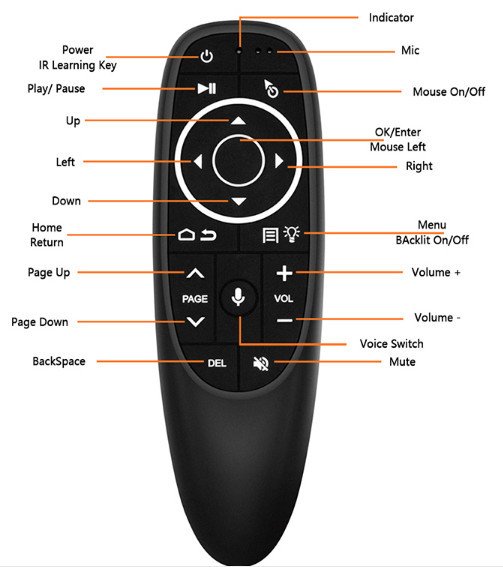

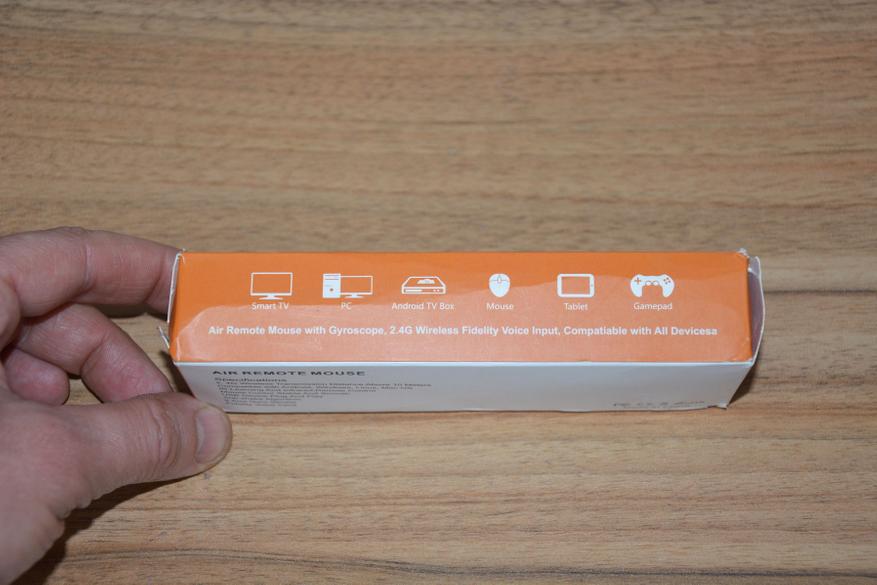
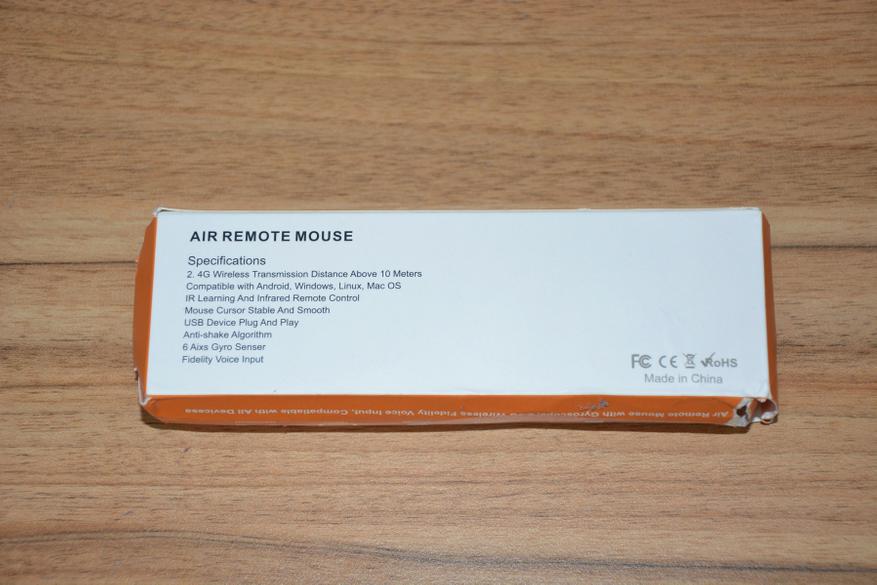







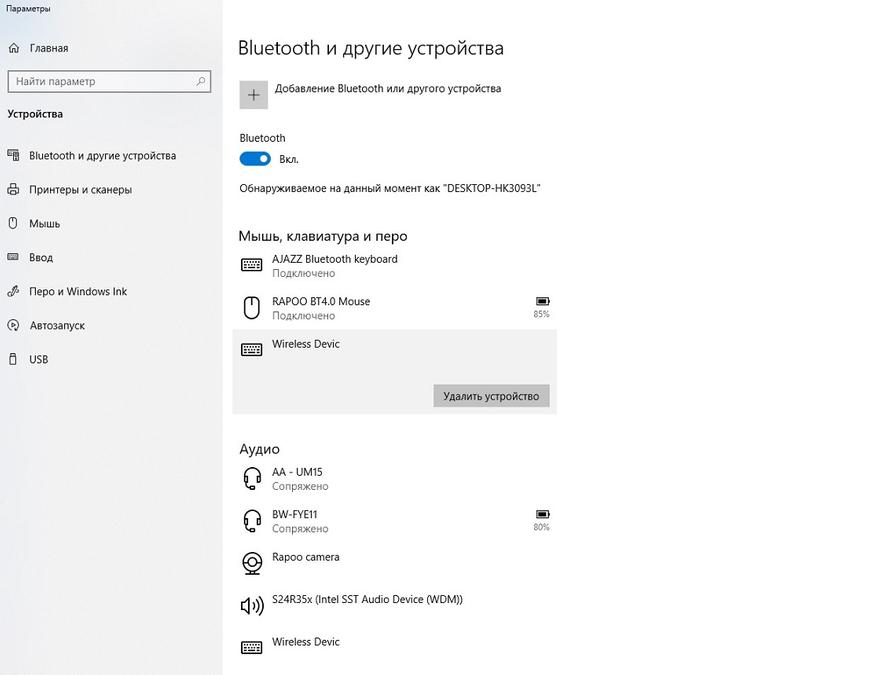
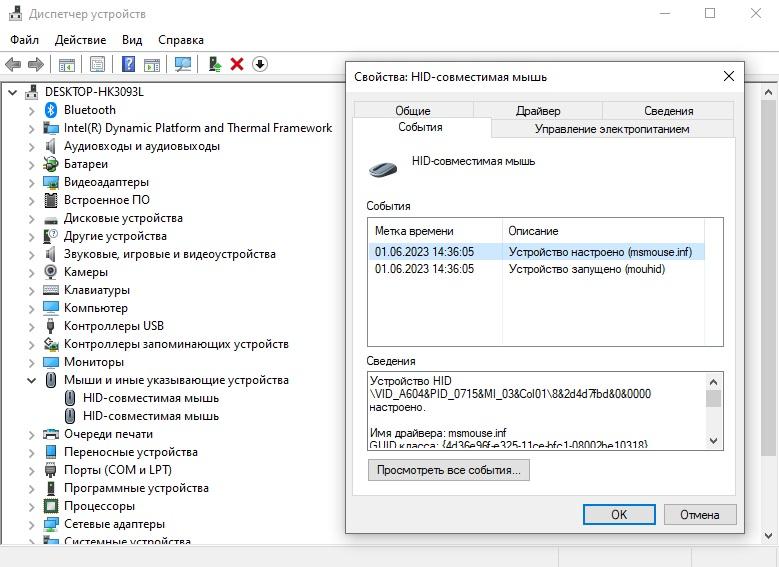



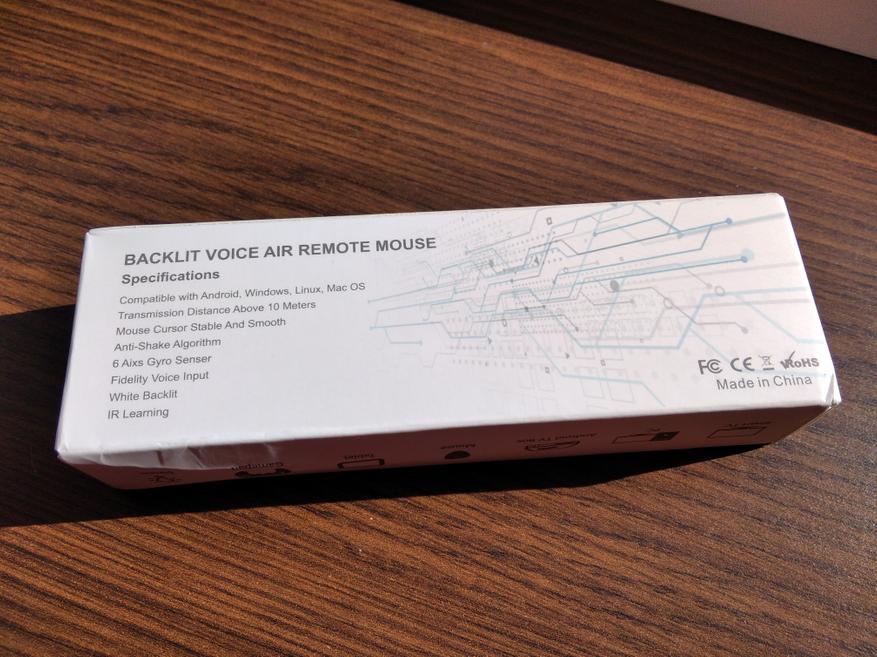
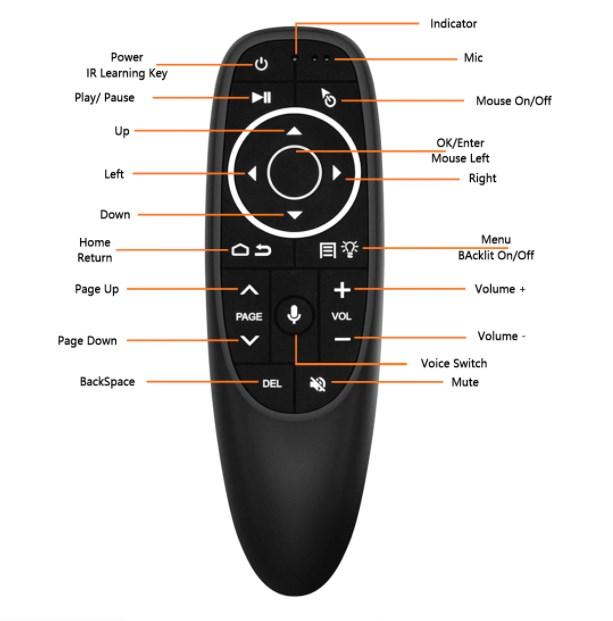





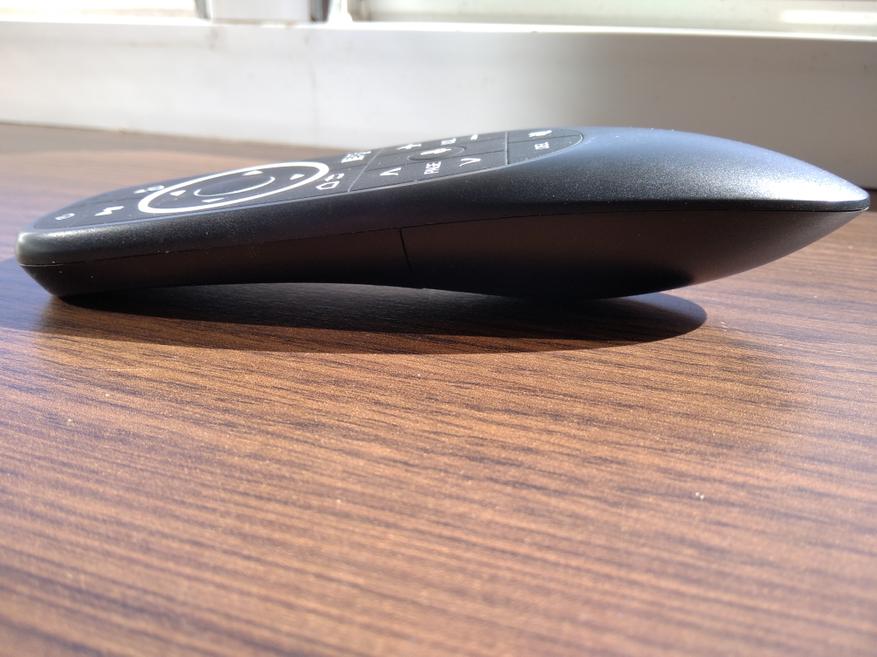




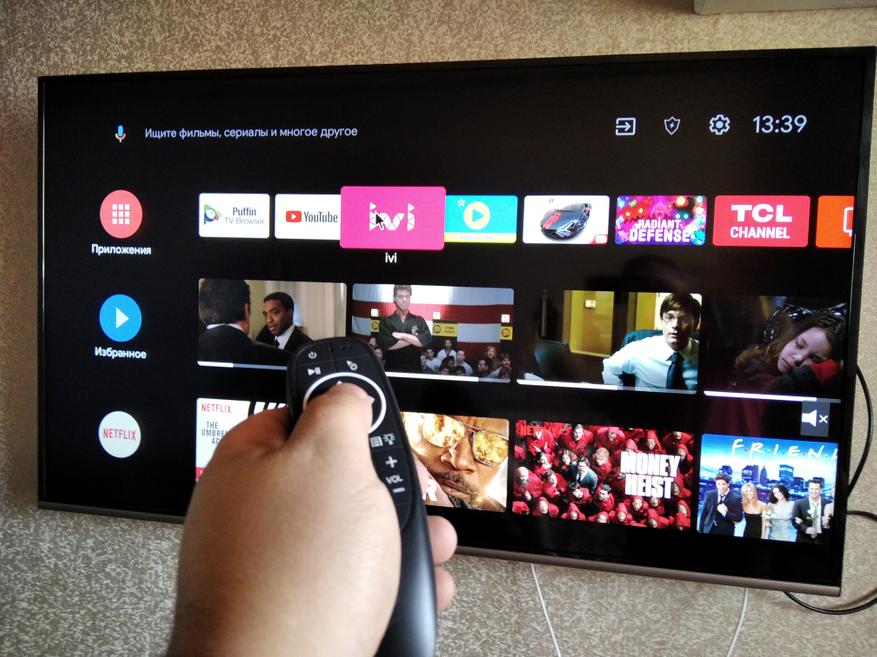
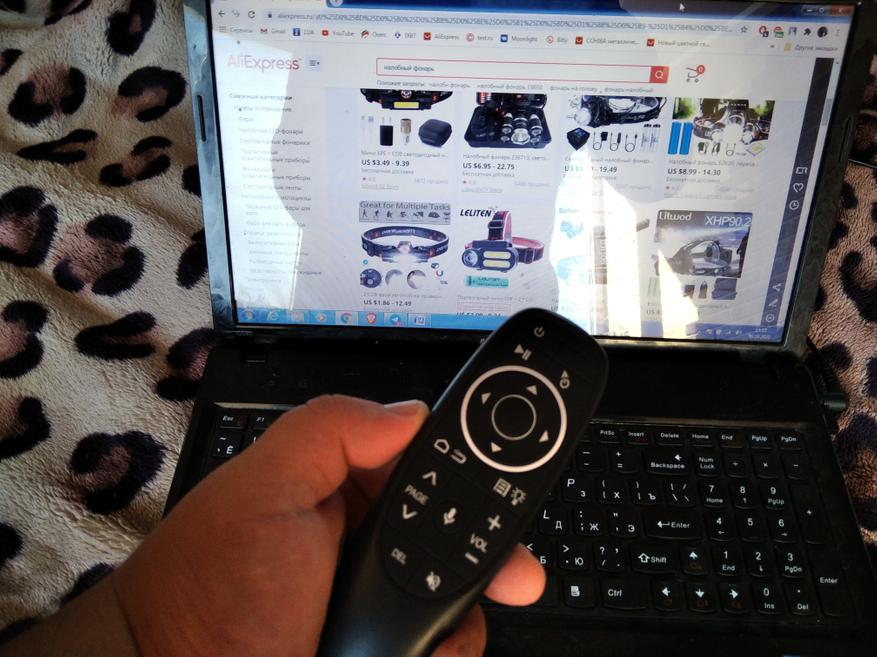


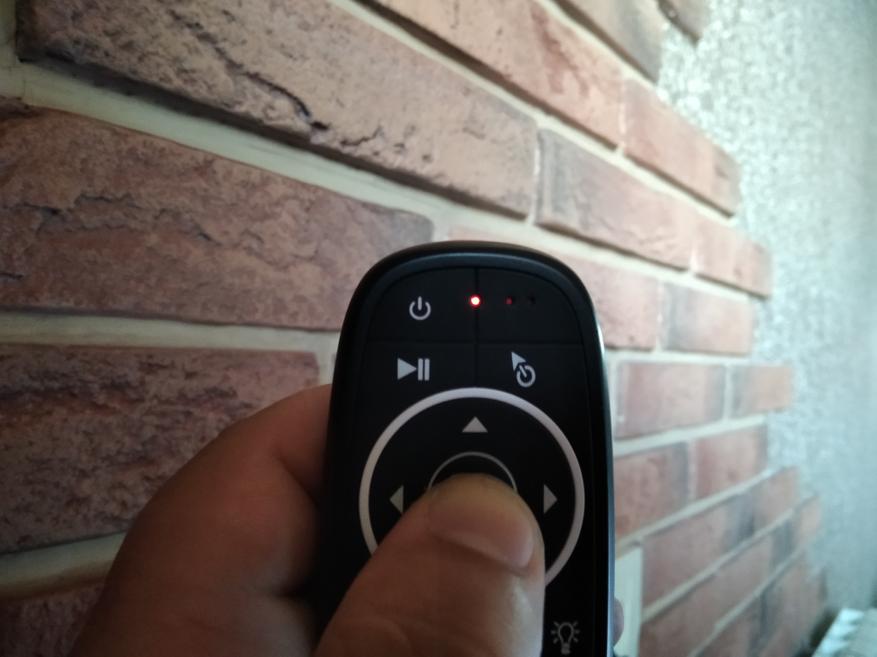
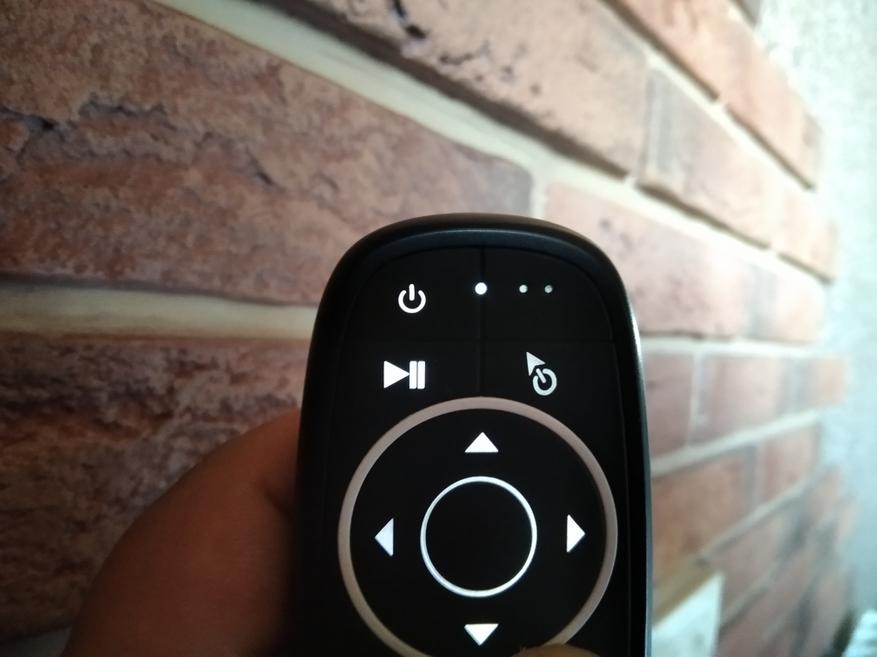
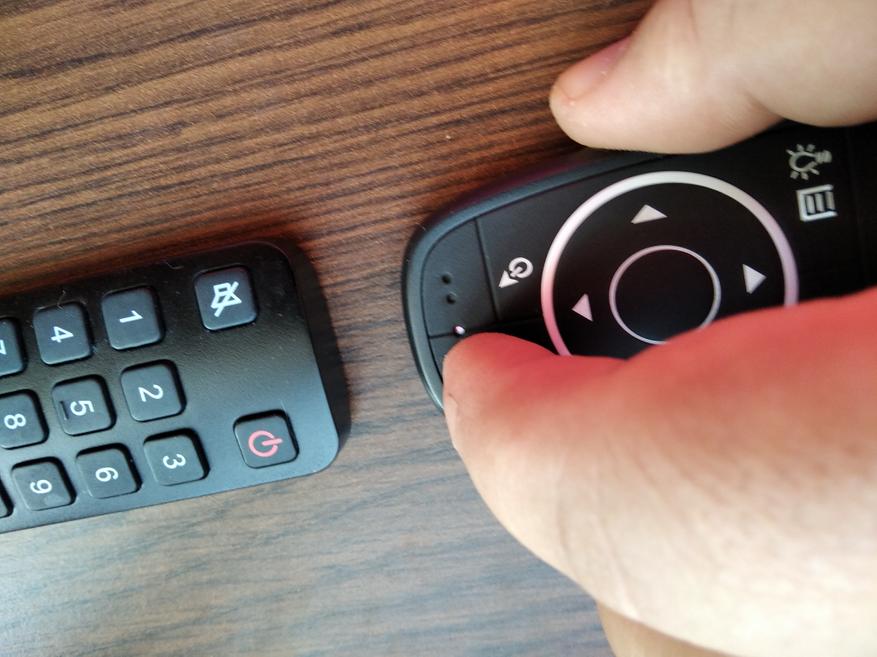

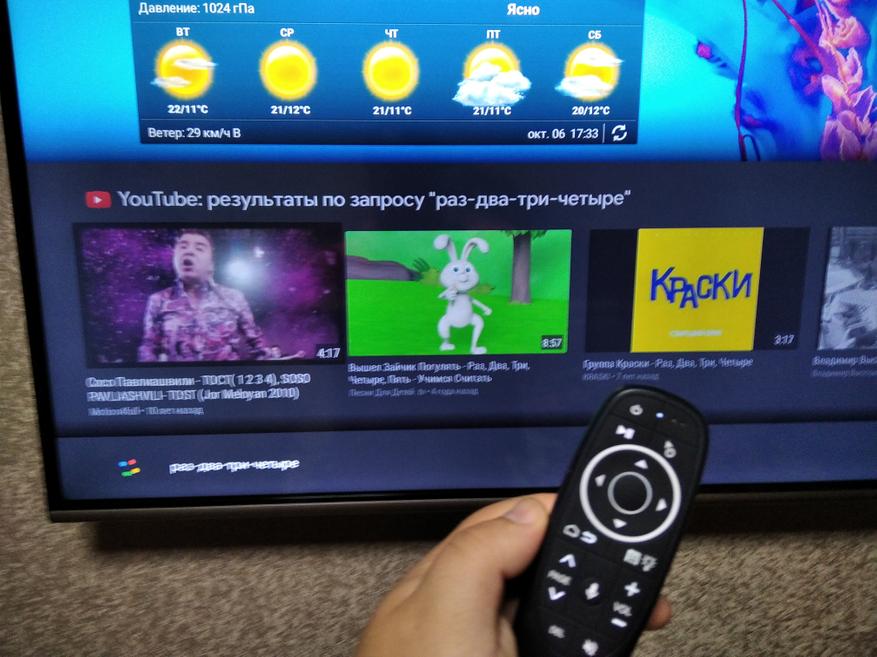









Тройное мигание светодиода будет указывать на то, что была выбрана установка Viggo TV.
Ожидается, что после переключения пульт дистанционного управления не изменит рабочие настройки, если не будет переназначен
другая коробка.
1. Общая настройка телевизора - при стандартной настройке телевизора все клавиши, отмеченные как «RF | IR» в таблице ниже, переключаются.
между режимами передачи IR и RF согласно следующему описанию.а. Режимы передачи
я. ИК-режим - кнопки с маркировкой RF | ИК отправляют ИК-команды на основе изученного ИК
обработать или выбрать базу данных IR, как описано ниже.
II. Режим RF - кнопки с пометкой RF | IR отправляют RF-команды, как описано ниже.
б. Выбор режима передачи
я. При нажатии кнопки TV режим удаленной передачи устанавливается на ИК-режим.
II. При нажатии кнопки SMART TV устанавливается режим удаленной передачи RF
режим.
iii. При нажатии кнопки питания режим удаленной передачи устанавливается в режим RF.
Настройка Viggo TV - В настройке Viggo TV нет изменения режима передачи.Все ключи отправляют
Коды RF, IR или RF + IR, как указано в таблице расположения клавиш режима настройки телевизора Viggo.
2..
VIGGO.TV
КОНФИДЕНЦИАЛЬНО
MX3-V
Документ с требованиями к продукту
3. Расположение кнопок пульта ДУ
Приведенные ниже таблицы относятся к расположению клавиш пульта дистанционного управления, изображенному в разделе 6 ниже, для двух
режимы оперативной настройки
Обозначения:
1. IR означает либо коды IR из встроенной базы данных основных производителей, либо полученные коды IR.
с другого пульта ДУ.
2. IR1 - это ИК-команда, назначенная Smart TV.
3. IR2 - это ИК-команда, назначенная для Power.
4.RF означает, что поддерживается только код RF.
5. RF | IR означает, что обе возможности должны поддерживаться, и будет отправлен один сигнал в зависимости от
текущий режим передачи, как описано в предыдущем разделе. Когда режим передачи
RF отправляются только коды RF, а когда режим передачи - IR, отправляются только коды IR.
6. IR + RF означает, что обе возможности должны поддерживаться, и оба сигнала будут отправляться последовательно или
одновременно с каждым нажатием клавиши.
Тройное мигание светодиода будет указывать на то, что была выбрана установка Viggo TV.
Ожидается, что после переключения пульт дистанционного управления не изменит рабочие настройки, если не будет переназначен
другая коробка.
1. Общая настройка телевизора - при стандартной настройке телевизора все клавиши, отмеченные как «RF | IR» в таблице ниже, переключаются.
между режимами передачи IR и RF согласно следующему описанию.а. Режимы передачи
я. ИК-режим - кнопки с маркировкой RF | ИК отправляют ИК-команды на основе изученного ИК
обработать или выбрать базу данных IR, как описано ниже.
II. Режим RF - кнопки с пометкой RF | IR отправляют RF-команды, как описано ниже.
б. Выбор режима передачи
я. При нажатии кнопки TV режим удаленной передачи устанавливается на ИК-режим.
II. При нажатии кнопки SMART TV устанавливается режим удаленной передачи RF
режим.
iii. При нажатии кнопки питания режим удаленной передачи устанавливается в режим RF.
Настройка Viggo TV - В настройке Viggo TV нет изменения режима передачи.Все ключи отправляют
Коды RF, IR или RF + IR, как указано в таблице расположения клавиш режима настройки телевизора Viggo.
2..
VIGGO.TV
КОНФИДЕНЦИАЛЬНО
MX3-V
Документ с требованиями к продукту
3. Расположение кнопок пульта ДУ
Приведенные ниже таблицы относятся к расположению клавиш пульта дистанционного управления, изображенному в разделе 6 ниже, для двух
режимы оперативной настройки
Обозначения:
1. IR означает либо коды IR из встроенной базы данных основных производителей, либо полученные коды IR.
с другого пульта ДУ.
2. IR1 - это ИК-команда, назначенная Smart TV.
3. IR2 - это ИК-команда, назначенная для Power.
4.RF означает, что поддерживается только код RF.
5. RF | IR означает, что обе возможности должны поддерживаться, и будет отправлен один сигнал в зависимости от
текущий режим передачи, как описано в предыдущем разделе. Когда режим передачи
RF отправляются только коды RF, а когда режим передачи - IR, отправляются только коды IR.
6. IR + RF означает, что обе возможности должны поддерживаться, и оба сигнала будут отправляться последовательно или
одновременно с каждым нажатием клавиши. 7. IR1 + IR2 + RF - кнопка питания будет отправлять 2 разные ИК-команды + RF-команду.Первый
команда IR1 - это ИК-команда, назначенная кнопке SMART TV, вторая команда IR2 - это
Команда Power Toggle (настройка IR описана в разделе 6 ниже). Задержка между IR1 и IR2
по умолчанию должен составлять 1 секунду, но может быть настроен пользователем. Наконец, также отправляется RF-команда
в соответствии с таблицей ниже.
Настройка задержки настраивается нажатием OK + Guide в течение 10 секунд, после чего две цифры
вход (XY) ожидается в диапазоне от 00 до 99:
я. 00 - означает, что IR1 не отправляется, поэтому необходимо отправить только IR2 + RF.
II.xy - означает, что отправляется IR1 и после задержки x.y секунд отправляется IR2 + RF
Общая раскладка клавиш режима настройки ТВ
МОЩНОСТЬ
(IR1 + IR2 + RF) в ИК-режиме
(IR2 + RF) в режиме RF
ИНФОРМАЦИЯ (РФ)
ПРЕДЫДУЩИЙ ТРЕК (РФ)
VIGGO.TV
ZOOM | (РФ)
ВОСПРОИЗВЕДЕНИЕ / ПАУЗА (RF)
МАСШТАБ - (РФ)
СТОП (РФ)
ПОМОЩЬ (РФ)
СЛЕДУЮЩИЙ ТРЕК (РФ)
ТВ (ИК + РФ)
ГЛАВНАЯ (РФ)
SMART TV (IR1 + RF)
ЛЕВЫЙ (РФ | ИК)
UP (РФ | ИК)
ОК / ВЫБРАТЬ (RF | ИК)
ВНИЗ (РФ | ИК)
ВПРАВО (РФ | ИК)
КОНФИДЕНЦИАЛЬНО
MX3-V
Документ с требованиями к продукту
VOL + (ИК)
VOL - (ИК)
MUTE (ИК)
НАЗАД (РФ | ИК)
CH + (ИК)
CH- (ИК)
1 (ИК)
4 (ИК)
7 (ИК)
ПРЕД (ИК)
2 (ИК)
5 (ИК)
8 (ИК)
0 (ИК)
3 (ИК)
6 (ИК)
9 (ИК)
BACKSPACE (IR)
МЕНЮ (РФ)
КРАСНЫЙ (РФ | ИК)
ЗЕЛЕНЫЙ (РФ | ИК)
ЖЕЛТЫЙ (РФ | ИК)
СИНИЙ (РФ | ИК)
CC (IR)
РУКОВОДСТВО (ИК)
Расположение кнопок режима настройки Viggo TV
МОЩНОСТЬ (IR2 + RF)
ИНФОРМАЦИЯ (РФ)
ПЕРВ ТРЕК (РФ)
ВИГГО.Телевизор
ZOOM | (РФ)
ВОСПРОИЗВЕДЕНИЕ / ПАУЗА (RF)
МАСШТАБ - (РФ)
СТОП (РФ)
ПОМОЩЬ (РФ)
СЛЕДУЮЩИЙ ТРЕК (РФ)
ТВ (ИК + РФ)
ГЛАВНАЯ (РФ)
SMART TV (IR1 + RF)
ВЛЕВО (РФ)
ВВЕРХ (РФ)
ОК / ВЫБРАТЬ (RF)
ВНИЗ (РФ)
ВПРАВО (РФ)
VOL + (ИК)
VOL - (ИК)
MUTE (ИК)
НАЗАД (РФ)
1 (РФ)
4 (РФ)
7 (РФ)
ПРЕД (РФ)
2 (РФ)
5 (РФ)
8 (РФ)
0 (РФ)
3 (РФ)
6 (РФ)
9 (РФ)
BACKSPACE (RF)
МЕНЮ (РФ)
КРАСНЫЙ (РФ)
ЗЕЛЕНЫЙ (РФ)
ЖЕЛТЫЙ (RF)
СИНИЙ (РФ)
КОНФИДЕНЦИАЛЬНО
CH + (РФ)
CH - (РФ)
CC (РФ)
РУКОВОДСТВО (РФ)
MX3-V
Документ с требованиями к продукту
4.
7. IR1 + IR2 + RF - кнопка питания будет отправлять 2 разные ИК-команды + RF-команду.Первый
команда IR1 - это ИК-команда, назначенная кнопке SMART TV, вторая команда IR2 - это
Команда Power Toggle (настройка IR описана в разделе 6 ниже). Задержка между IR1 и IR2
по умолчанию должен составлять 1 секунду, но может быть настроен пользователем. Наконец, также отправляется RF-команда
в соответствии с таблицей ниже.
Настройка задержки настраивается нажатием OK + Guide в течение 10 секунд, после чего две цифры
вход (XY) ожидается в диапазоне от 00 до 99:
я. 00 - означает, что IR1 не отправляется, поэтому необходимо отправить только IR2 + RF.
II.xy - означает, что отправляется IR1 и после задержки x.y секунд отправляется IR2 + RF
Общая раскладка клавиш режима настройки ТВ
МОЩНОСТЬ
(IR1 + IR2 + RF) в ИК-режиме
(IR2 + RF) в режиме RF
ИНФОРМАЦИЯ (РФ)
ПРЕДЫДУЩИЙ ТРЕК (РФ)
VIGGO.TV
ZOOM | (РФ)
ВОСПРОИЗВЕДЕНИЕ / ПАУЗА (RF)
МАСШТАБ - (РФ)
СТОП (РФ)
ПОМОЩЬ (РФ)
СЛЕДУЮЩИЙ ТРЕК (РФ)
ТВ (ИК + РФ)
ГЛАВНАЯ (РФ)
SMART TV (IR1 + RF)
ЛЕВЫЙ (РФ | ИК)
UP (РФ | ИК)
ОК / ВЫБРАТЬ (RF | ИК)
ВНИЗ (РФ | ИК)
ВПРАВО (РФ | ИК)
КОНФИДЕНЦИАЛЬНО
MX3-V
Документ с требованиями к продукту
VOL + (ИК)
VOL - (ИК)
MUTE (ИК)
НАЗАД (РФ | ИК)
CH + (ИК)
CH- (ИК)
1 (ИК)
4 (ИК)
7 (ИК)
ПРЕД (ИК)
2 (ИК)
5 (ИК)
8 (ИК)
0 (ИК)
3 (ИК)
6 (ИК)
9 (ИК)
BACKSPACE (IR)
МЕНЮ (РФ)
КРАСНЫЙ (РФ | ИК)
ЗЕЛЕНЫЙ (РФ | ИК)
ЖЕЛТЫЙ (РФ | ИК)
СИНИЙ (РФ | ИК)
CC (IR)
РУКОВОДСТВО (ИК)
Расположение кнопок режима настройки Viggo TV
МОЩНОСТЬ (IR2 + RF)
ИНФОРМАЦИЯ (РФ)
ПЕРВ ТРЕК (РФ)
ВИГГО.Телевизор
ZOOM | (РФ)
ВОСПРОИЗВЕДЕНИЕ / ПАУЗА (RF)
МАСШТАБ - (РФ)
СТОП (РФ)
ПОМОЩЬ (РФ)
СЛЕДУЮЩИЙ ТРЕК (РФ)
ТВ (ИК + РФ)
ГЛАВНАЯ (РФ)
SMART TV (IR1 + RF)
ВЛЕВО (РФ)
ВВЕРХ (РФ)
ОК / ВЫБРАТЬ (RF)
ВНИЗ (РФ)
ВПРАВО (РФ)
VOL + (ИК)
VOL - (ИК)
MUTE (ИК)
НАЗАД (РФ)
1 (РФ)
4 (РФ)
7 (РФ)
ПРЕД (РФ)
2 (РФ)
5 (РФ)
8 (РФ)
0 (РФ)
3 (РФ)
6 (РФ)
9 (РФ)
BACKSPACE (RF)
МЕНЮ (РФ)
КРАСНЫЙ (РФ)
ЗЕЛЕНЫЙ (РФ)
ЖЕЛТЫЙ (RF)
СИНИЙ (РФ)
КОНФИДЕНЦИАЛЬНО
CH + (РФ)
CH - (РФ)
CC (РФ)
РУКОВОДСТВО (РФ)
MX3-V
Документ с требованиями к продукту
4. Коды пульта дистанционного управления
Функция
МОЩНОСТЬ
НАЗАД
ОСТАНАВЛИВАТЬСЯ
ВОСПРОИЗВЕДЕНИЕ / ПАУЗА
ВПЕРЕД
Smart TV
ПЕРЕКЛЮЧЕНИЕ МИКРОФОНА
МАСШТАБ +
ZOOM TV
ДОМ
НАЗАД
ВВЕРХ
ОСТАВИЛ
ОК / ВЫБРАТЬ
ВЕРНО
ВНИЗ
VOL +
VOL MUTE
МЕНЮ
CH +
CH 1
ВИГГО.Телевизор
USB СКРЫТЫЙ КОД
(Страница использования / идентификатор)
IR2 + IR1 + 0x07 / 0x42
ИЛИ (см. Таблицы выше)
IR2 + 0x07 / 0x42
0x0C / 0xb4
0x0C / 0xb7
0x0C / 0xcd
0x0C / 0xb3
ИК + 0x07 / 0x69
Скрытая функция USB
0x07 / 0x57
0x07 / 0x56
ИК + 0x07 / 0x68
Клавиатура +
Клавиатура F13
F9
F14
0x07 / 0x4a
0x09 / 0x02
ИК | 0x07 / 0x52
ИК | 0x07 / 0x50
0x09 / 0x01 (курсор / движение включено)
0x07 / 0x28 (курсор / движение выключено)
ИК (курсор / движение выключено)
ИК | 0x07 / 0x4F
ИК | 0x07 / 0x51
ТОЛЬКО ИК
ТОЛЬКО ИК
ТОЛЬКО ИК
0x07 / 0x3a
ИК | 0x07 / 0x4b
ИК | 0x07 / 0x4e
ИК | 0x07 / 0x1e
ИК | 0x07 / 0x1f
ИК | 0x07 / 0x20
ИК | 0x07 / 0x21
ИК | 0x07 / 0x22
ИК | 0x07 / 0x23
ИК | 0x07 / 0x24
ИК | 0x07 / 0x25
ИК | 0x07 / 0x26
ИК | 0x07 / 0x27
Клавиатура HOME
Щелчок правой кнопкой мыши
Клавиатура со стрелкой вверх
Клавиатура со стрелкой влево
LeftMouseClick
Клавиатура Enter
Клавиатура со стрелкой вправо
Клавиатура со стрелкой вниз
Клавиатура F1
PageUp
Листать вниз
КОНФИДЕНЦИАЛЬНО
MX3-V
Документ с требованиями к продукту
BACKSPACE
ПРЕДЫДУЩИЙ
ГИД
CC
ИНФОРМАЦИЯ
ПОМОЩЬ
КРАСНЫЙ
ЗЕЛЕНЫЙ
ЖЕЛТЫЙ
СИНИЙ
ИК | 0x07 / 0x2a
ИК | 0x0C / 0X83
ИК | 0x0C / 0X8d
ИК | 0x0C / 0x61
ИК | 0x07 / 0x5a
0x07 / 0x3c
ИК | 0x0C / 0X96
ИК | 0x0C / 0X97
ИК | 0x0C / 0X98
ИК | 0x0C / 0X9a
Клавиатура Удалить
Программа Media Select
Скрытый титр
Клавиатура 2
Клавиатура F3
Зарезервированный
Зарезервированный
Зарезервированный
Зарезервированный
5.OK / SELECT режимы клавиш
Кнопка OK / Select имеет особое поведение, как описано ниже.
1. Когда пульт дистанционного управления находится в режиме ИК-передачи, кнопка OK / SELECT отправит
запрограммированная ИК-команда.
2. Когда пульт дистанционного управления находится в режиме радиочастотной передачи, нажатие любой клавиши со стрелкой установит
нажмите кнопку OK / SELECT, чтобы действовать как ввод с клавиатуры в течение 10 секунд или до тех пор, пока
Кнопка OK / SELECT нажата, наиболее ранняя из двух.
Коды пульта дистанционного управления
Функция
МОЩНОСТЬ
НАЗАД
ОСТАНАВЛИВАТЬСЯ
ВОСПРОИЗВЕДЕНИЕ / ПАУЗА
ВПЕРЕД
Smart TV
ПЕРЕКЛЮЧЕНИЕ МИКРОФОНА
МАСШТАБ +
ZOOM TV
ДОМ
НАЗАД
ВВЕРХ
ОСТАВИЛ
ОК / ВЫБРАТЬ
ВЕРНО
ВНИЗ
VOL +
VOL MUTE
МЕНЮ
CH +
CH 1
ВИГГО.Телевизор
USB СКРЫТЫЙ КОД
(Страница использования / идентификатор)
IR2 + IR1 + 0x07 / 0x42
ИЛИ (см. Таблицы выше)
IR2 + 0x07 / 0x42
0x0C / 0xb4
0x0C / 0xb7
0x0C / 0xcd
0x0C / 0xb3
ИК + 0x07 / 0x69
Скрытая функция USB
0x07 / 0x57
0x07 / 0x56
ИК + 0x07 / 0x68
Клавиатура +
Клавиатура F13
F9
F14
0x07 / 0x4a
0x09 / 0x02
ИК | 0x07 / 0x52
ИК | 0x07 / 0x50
0x09 / 0x01 (курсор / движение включено)
0x07 / 0x28 (курсор / движение выключено)
ИК (курсор / движение выключено)
ИК | 0x07 / 0x4F
ИК | 0x07 / 0x51
ТОЛЬКО ИК
ТОЛЬКО ИК
ТОЛЬКО ИК
0x07 / 0x3a
ИК | 0x07 / 0x4b
ИК | 0x07 / 0x4e
ИК | 0x07 / 0x1e
ИК | 0x07 / 0x1f
ИК | 0x07 / 0x20
ИК | 0x07 / 0x21
ИК | 0x07 / 0x22
ИК | 0x07 / 0x23
ИК | 0x07 / 0x24
ИК | 0x07 / 0x25
ИК | 0x07 / 0x26
ИК | 0x07 / 0x27
Клавиатура HOME
Щелчок правой кнопкой мыши
Клавиатура со стрелкой вверх
Клавиатура со стрелкой влево
LeftMouseClick
Клавиатура Enter
Клавиатура со стрелкой вправо
Клавиатура со стрелкой вниз
Клавиатура F1
PageUp
Листать вниз
КОНФИДЕНЦИАЛЬНО
MX3-V
Документ с требованиями к продукту
BACKSPACE
ПРЕДЫДУЩИЙ
ГИД
CC
ИНФОРМАЦИЯ
ПОМОЩЬ
КРАСНЫЙ
ЗЕЛЕНЫЙ
ЖЕЛТЫЙ
СИНИЙ
ИК | 0x07 / 0x2a
ИК | 0x0C / 0X83
ИК | 0x0C / 0X8d
ИК | 0x0C / 0x61
ИК | 0x07 / 0x5a
0x07 / 0x3c
ИК | 0x0C / 0X96
ИК | 0x0C / 0X97
ИК | 0x0C / 0X98
ИК | 0x0C / 0X9a
Клавиатура Удалить
Программа Media Select
Скрытый титр
Клавиатура 2
Клавиатура F3
Зарезервированный
Зарезервированный
Зарезервированный
Зарезервированный
5.OK / SELECT режимы клавиш
Кнопка OK / Select имеет особое поведение, как описано ниже.
1. Когда пульт дистанционного управления находится в режиме ИК-передачи, кнопка OK / SELECT отправит
запрограммированная ИК-команда.
2. Когда пульт дистанционного управления находится в режиме радиочастотной передачи, нажатие любой клавиши со стрелкой установит
нажмите кнопку OK / SELECT, чтобы действовать как ввод с клавиатуры в течение 10 секунд или до тех пор, пока
Кнопка OK / SELECT нажата, наиболее ранняя из двух. 3. Функции кнопки OK / SELECT можно кратко описать в таблице ниже.Текущий
Текущие особые условия
Передача движения
Режим
Статус
ИК
N / A
РФ
VIGGO.TV
НА
РФ
ВЫКЛЮЧЕННЫЙ
РФ
ВЫКЛЮЧЕННЫЙ
Клавиши со стрелками нажимаются меньше
чем 10 секунд назад.
Клавиши со стрелками нажимались больше
чем 10 секунд назад.
КОНФИДЕНЦИАЛЬНО
Функция «ОК / Выбрать»
ИК-команда
Левая кнопка мыши RF-команда
отправлено
Включите движение (раздел 8).
Клавиатура Введите команду RF
послал.
Включите движение (раздел 8).
RF-команда не отправляется.
MX3-V
Документ с требованиями к продукту
6. Наборы ИК-команд и ИК-обучение
1. Если в документе указано «IR», это относится к командам базы данных IR и IR.
Выученные команды.2. Пульт дистанционного управления будет включать основные базы данных IR-команд для упрощения
конфигурация, а также функция ИК-обучения для работы с неподдерживаемыми брендами телевизоров или ИК
модификации кода для конкретных ключей.
3. При выборе ИК-базы данных для использования должна быть выбрана конкретная ИК-команда InputHDMI1.
быть связанным с ключом SMART TV. Эта команда обычно существует и поддерживается для
большинство брендов телевизоров, но редко назначается на какую-либо кнопку оригинального пульта дистанционного управления телевизора
и должен быть либо частью встроенной базы данных IR, либо обучаться с универсального пульта дистанционного управления.
для этой функции настроен элемент управления.4. Должен быть механизм для клонирования конфигурации с одного главного пульта ДУ на
другие пульты дистанционного управления в полевых условиях.Процесс клонирования должен копировать ИК
база данных / изученные команды И режим настройки (режим настройки viggo или общий режим настройки телевизора).
5. Проверить - ИК-характеристики
7. Отключение боковой кнопки KB или RC.
1. Когда пульт дистанционного управления перевернут со стороны пульта дистанционного управления (RC) на сторону клавиатуры (KB),
Боковые кнопки ПДУ должны быть отключены, чтобы случайные нажатия клавиш не вызывали никаких
команда (RF или IR).
3. Функции кнопки OK / SELECT можно кратко описать в таблице ниже.Текущий
Текущие особые условия
Передача движения
Режим
Статус
ИК
N / A
РФ
VIGGO.TV
НА
РФ
ВЫКЛЮЧЕННЫЙ
РФ
ВЫКЛЮЧЕННЫЙ
Клавиши со стрелками нажимаются меньше
чем 10 секунд назад.
Клавиши со стрелками нажимались больше
чем 10 секунд назад.
КОНФИДЕНЦИАЛЬНО
Функция «ОК / Выбрать»
ИК-команда
Левая кнопка мыши RF-команда
отправлено
Включите движение (раздел 8).
Клавиатура Введите команду RF
послал.
Включите движение (раздел 8).
RF-команда не отправляется.
MX3-V
Документ с требованиями к продукту
6. Наборы ИК-команд и ИК-обучение
1. Если в документе указано «IR», это относится к командам базы данных IR и IR.
Выученные команды.2. Пульт дистанционного управления будет включать основные базы данных IR-команд для упрощения
конфигурация, а также функция ИК-обучения для работы с неподдерживаемыми брендами телевизоров или ИК
модификации кода для конкретных ключей.
3. При выборе ИК-базы данных для использования должна быть выбрана конкретная ИК-команда InputHDMI1.
быть связанным с ключом SMART TV. Эта команда обычно существует и поддерживается для
большинство брендов телевизоров, но редко назначается на какую-либо кнопку оригинального пульта дистанционного управления телевизора
и должен быть либо частью встроенной базы данных IR, либо обучаться с универсального пульта дистанционного управления.
для этой функции настроен элемент управления.4. Должен быть механизм для клонирования конфигурации с одного главного пульта ДУ на
другие пульты дистанционного управления в полевых условиях.Процесс клонирования должен копировать ИК
база данных / изученные команды И режим настройки (режим настройки viggo или общий режим настройки телевизора).
5. Проверить - ИК-характеристики
7. Отключение боковой кнопки KB или RC.
1. Когда пульт дистанционного управления перевернут со стороны пульта дистанционного управления (RC) на сторону клавиатуры (KB),
Боковые кнопки ПДУ должны быть отключены, чтобы случайные нажатия клавиш не вызывали никаких
команда (RF или IR). 2. Когда пульт дистанционного управления перевернут со стороны KB на сторону RC, боковые кнопки KB должны быть
деактивирован, чтобы случайные нажатия клавиш не отправляли никаких команд (RF или IR).
3. При переключении со стороны RC на сторону KB отправьте RF команду 0x07 / 0x6b (F16).
4. При переключении со стороны KB на RC, отправьте RF-команду 0x07 / 0x6a (F15).
VIGGO.TV
КОНФИДЕНЦИАЛЬНО
MX3-V
Документ с требованиями к продукту
8. Управление питанием
8.1 Определения энергопотребления.
1. «Air Mouse Off» - это состояние, при котором мышь / курсор не видны на экране, и все
гироскоп отключен для минимизации энергопотребления.2. «Клавиши Air Mouse On Keys» - это клавиши, нажатие на которые активирует все связанные с Air Mouse.
действия в течение 15 секунд. Если «Клавиши Air Mouse On» не нажимаются в течение 15
секунд пульт должен войти в состояние «Air Mouse Off».
3. Шесть клавиш «Воздушная мышь на клавишах».
а. ОК / Выбрать
Примечание: кнопка OK / Select поверх активации движения имеет специальный
поведение описано в разделе 5 выше.
б. Дом
c. Назад
d. Smart TV
е. Мощность
f. Телевизор
8.2 Требуемое поведение
Важное примечание: описанное поведение и состояние «Air Mouse Off» - критическая особенность.При неправильной реализации срок службы батареи может быть слишком коротким. Пожалуйста подтвердите
значения потребления для различных удаленных государств.
1. В режиме «Air Mouse Off» пульт не потребляет энергию даже во время движения.
2. В режиме «Air Mouse Off» потребление энергии в результате нажатия любой клавиши будет ограничено до
требуемая потребляемая мощность, необходимая для передачи ИК / РЧ-команды, кроме случаев, когда
«Воздушная мышь на клавишах» нажата.
3. Remote перейдет в режим «Air Mouse Off» в любом из следующих событий:
а. Если «Клавиши включения воздушной мыши» не нажимаются в течение 15 секунд.б. Если нажата любая клавиша, отличная от «Air Mouse On Keys», кроме Vol + / - / Mute.
c. Если удаленный перевернут на сторону КБ.
4. Remote выйдет из «Air Mouse Off» в любом из следующих событий:
а.
2. Когда пульт дистанционного управления перевернут со стороны KB на сторону RC, боковые кнопки KB должны быть
деактивирован, чтобы случайные нажатия клавиш не отправляли никаких команд (RF или IR).
3. При переключении со стороны RC на сторону KB отправьте RF команду 0x07 / 0x6b (F16).
4. При переключении со стороны KB на RC, отправьте RF-команду 0x07 / 0x6a (F15).
VIGGO.TV
КОНФИДЕНЦИАЛЬНО
MX3-V
Документ с требованиями к продукту
8. Управление питанием
8.1 Определения энергопотребления.
1. «Air Mouse Off» - это состояние, при котором мышь / курсор не видны на экране, и все
гироскоп отключен для минимизации энергопотребления.2. «Клавиши Air Mouse On Keys» - это клавиши, нажатие на которые активирует все связанные с Air Mouse.
действия в течение 15 секунд. Если «Клавиши Air Mouse On» не нажимаются в течение 15
секунд пульт должен войти в состояние «Air Mouse Off».
3. Шесть клавиш «Воздушная мышь на клавишах».
а. ОК / Выбрать
Примечание: кнопка OK / Select поверх активации движения имеет специальный
поведение описано в разделе 5 выше.
б. Дом
c. Назад
d. Smart TV
е. Мощность
f. Телевизор
8.2 Требуемое поведение
Важное примечание: описанное поведение и состояние «Air Mouse Off» - критическая особенность.При неправильной реализации срок службы батареи может быть слишком коротким. Пожалуйста подтвердите
значения потребления для различных удаленных государств.
1. В режиме «Air Mouse Off» пульт не потребляет энергию даже во время движения.
2. В режиме «Air Mouse Off» потребление энергии в результате нажатия любой клавиши будет ограничено до
требуемая потребляемая мощность, необходимая для передачи ИК / РЧ-команды, кроме случаев, когда
«Воздушная мышь на клавишах» нажата.
3. Remote перейдет в режим «Air Mouse Off» в любом из следующих событий:
а. Если «Клавиши включения воздушной мыши» не нажимаются в течение 15 секунд.б. Если нажата любая клавиша, отличная от «Air Mouse On Keys», кроме Vol + / - / Mute.
c. Если удаленный перевернут на сторону КБ.
4. Remote выйдет из «Air Mouse Off» в любом из следующих событий:
а. Если нажата кнопка «Air Mouse On Keys».
б. Если пульт перевернут на сторону RC.
5. Когда уровень мощности достигает нижнего рабочего предела, индикация должна быть отправлена от
дистанционное управление к STB. Предлагаемый код: 0x07 / 0x6c (уровень заряда батареи).
6. Когда приемник радиочастотного ключа не обнаруживает дистанционное управление, необходимо отправить сообщение.
от радиоприемника к приставке.Предлагаемый код - 0x06 / 0x21 (беспроводной канал).
VIGGO.TV
КОНФИДЕНЦИАЛЬНО
MX3-V
Документ с требованиями к продукту
9. Схема RC
Только для иллюстрации - не использовать для дизайна с шелковой печатью.
Цвета
Обратите внимание: синий цвет стороны KB отличается и светлее.
Материал
Корпус должен быть матово-черным с обеих сторон.
VIGGO.TV
КОНФИДЕНЦИАЛЬНО
MX3-V
Документ с требованиями к продукту
10. Отслеживание версий
Вер.
изменить описание
Исходные характеристики
Модификации механизма выбора режима
Изменение макета и исправления кода,
Home / Prev / Power / поведение красных / желтых / синих / зеленых кнопок
изменить, раздел 8 добавлен.Низкий заряд батареи и отсутствие пульта ДУ
ссылка RF коды добавлены, объединены комментарии и заметки от других
более ранние версии
Изменения в разделе 5 и комментарии к разделу 8 для OK / Select
Модификации управления питанием.
Изменения режима, изменения медиа-ключей
Изменения раскладки клавиш, изменения кода клавиш, режим viggo
пояснения.
VIGGO.TV
КОНФИДЕНЦИАЛЬНО
Изменить дату
28 февраля 2014 г.
19 марта 2015 г.
2 апреля 2015 г.
Имя
Рон С.
Рон С.
Рон С.
5 апреля 2015 г.
15 апреля 2015 г.
15 мая 2015
18 мая 2015
Рон С.
Рон С.
Рон С.
Рон С.
10
MX3-V
Документ с требованиями к продукту
Это устройство соответствует требованиям части 15 правил FCC.Эксплуатация возможна при соблюдении следующих двух
условия: (1) это устройство не должно вызывать вредных помех, и (2) это устройство должно принимать любые
получаемые помехи, включая помехи, которые могут вызвать сбои в работе.
Изменения или модификации, прямо не одобренные стороной, ответственной за соответствие, могут
аннулировать право пользователя на эксплуатацию оборудования.
Если нажата кнопка «Air Mouse On Keys».
б. Если пульт перевернут на сторону RC.
5. Когда уровень мощности достигает нижнего рабочего предела, индикация должна быть отправлена от
дистанционное управление к STB. Предлагаемый код: 0x07 / 0x6c (уровень заряда батареи).
6. Когда приемник радиочастотного ключа не обнаруживает дистанционное управление, необходимо отправить сообщение.
от радиоприемника к приставке.Предлагаемый код - 0x06 / 0x21 (беспроводной канал).
VIGGO.TV
КОНФИДЕНЦИАЛЬНО
MX3-V
Документ с требованиями к продукту
9. Схема RC
Только для иллюстрации - не использовать для дизайна с шелковой печатью.
Цвета
Обратите внимание: синий цвет стороны KB отличается и светлее.
Материал
Корпус должен быть матово-черным с обеих сторон.
VIGGO.TV
КОНФИДЕНЦИАЛЬНО
MX3-V
Документ с требованиями к продукту
10. Отслеживание версий
Вер.
изменить описание
Исходные характеристики
Модификации механизма выбора режима
Изменение макета и исправления кода,
Home / Prev / Power / поведение красных / желтых / синих / зеленых кнопок
изменить, раздел 8 добавлен.Низкий заряд батареи и отсутствие пульта ДУ
ссылка RF коды добавлены, объединены комментарии и заметки от других
более ранние версии
Изменения в разделе 5 и комментарии к разделу 8 для OK / Select
Модификации управления питанием.
Изменения режима, изменения медиа-ключей
Изменения раскладки клавиш, изменения кода клавиш, режим viggo
пояснения.
VIGGO.TV
КОНФИДЕНЦИАЛЬНО
Изменить дату
28 февраля 2014 г.
19 марта 2015 г.
2 апреля 2015 г.
Имя
Рон С.
Рон С.
Рон С.
5 апреля 2015 г.
15 апреля 2015 г.
15 мая 2015
18 мая 2015
Рон С.
Рон С.
Рон С.
Рон С.
10
MX3-V
Документ с требованиями к продукту
Это устройство соответствует требованиям части 15 правил FCC.Эксплуатация возможна при соблюдении следующих двух
условия: (1) это устройство не должно вызывать вредных помех, и (2) это устройство должно принимать любые
получаемые помехи, включая помехи, которые могут вызвать сбои в работе.
Изменения или модификации, прямо не одобренные стороной, ответственной за соответствие, могут
аннулировать право пользователя на эксплуатацию оборудования.